如何在 Android [2023] 上使用附近分享
![如何在 Android [2023] 上使用附近分享](https://cdn.thewindowsclub.blog/wp-content/uploads/2023/02/how-to-use-nearby-share-on-android-640x375.webp)
iPhone 上的 Airdrop 功能已被證明有助於與其他 iPhone、iPad 和 Mac 設備快速共享文件。為了讓分享變得更容易,谷歌推出了 Nearby Share——一種類似於 AirDrop 的功能,為用戶提供了一種與其他 Android 設備即時分享文件、圖片、視頻和鏈接的方式,而無需依賴消息傳遞應用程序。
如果這是您第一次了解 Nearby Share 或者您還沒有充分利用該功能,下面的文章應該可以幫助您了解 Nearby Share 是什麼、它是如何工作的、您可以共享的內容類型以及跨設備接收,以及如何開始在您的 Android 手機上使用它。
Nearby Share 由 Google 為 Android 開發,是一種類似 Airdrop 的文件共享,可在多種 Android 設備上使用。您可以與附近的朋友或家人共享內容,而無需打開消息或文件共享應用程序並蒐索要將文件發送到的設備。
附近共享依賴於不同的協議,如藍牙、BLE(低功耗藍牙)、WebRTC 或 WiFi 網絡或 WiFi 熱點上的點對點 WiFi。當您選擇與周圍聯繫人相關聯的設備並且接收者在他們的手機上接受文件傳輸時,文件傳輸將開始。
為了在使用此功能時保護您的隱私,Google 允許您更改所有聯繫人和選定聯繫人之間的“附近共享”可見性,或者將其對所有人隱藏。這樣,您可以防止您周圍的匿名用戶查看您的設備名稱或向您發送不當內容。
借助 Nearby Share,用戶可以在其 Android 設備上共享來自任何應用程序的內容,前提是該應用程序具有可供使用的共享選項。您可以使用附近共享將以下內容傳輸到其他 Android 和 Chrome 操作系統設備:
- 來自“文件”應用程序的文檔和文件
- 來自 Google 相冊的圖片和視頻
- Android 手機上安裝的應用
- 可以從網絡瀏覽器和應用程序共享的鏈接
- 您在 Google Keep 中保存的記事
- 您保存在手機上的無線網絡密碼
- 手機上保存的聯繫人
- 可以從應用程序中選擇和復制的任何文本
當 Nearby Share 在 2020 年推出時,谷歌首先在其所有 Pixel 設備以及部分三星設備上提供了它。從那時起,該功能已添加到所有運行 Android 6 或更高版本的 Android 手機中。這意味著您將能夠在您的舊款 Android 手機上毫無問題地發送或接收附近共享。
與您周圍的設備共享內容的選項直接嵌入到 Android 的“快速設置”屏幕以及設備自己的“設置”頁面上。Google 還提供了一種使用附近共享的替代方法,可以在 Android 上的 Files by Google 應用程序中完成。
如果您希望使用附近共享將應用程序從一部 Android 手機發送到另一部,您需要注意以下事項:
- 兩台運行 Android 或 Chrome 操作系統的設備:您可以在兩台 Android 或 Chrome 操作系統設備之間共享或接收文件和內容。如果正在傳輸的內容是在兩部 Android 手機之間傳輸的,那麼它們都應該運行 Android 6 或更新版本。
- 確保附近共享在發送者和接收者的設備上均可用。如果該功能未集成到“設置”應用程序或“快速設置”部分,請確保您已從 Play 商店安裝最新版本的Files by Google應用程序。
- 兩台設備都已啟用藍牙。
- 確保您已在 Android 或 Chrome 操作系統上打開位置信息。
- 您希望從一台設備轉移到另一台設備的內容可通過您的 Android 手機共享。要檢查您是否可以使用附近共享傳輸內容,請嘗試訪問您要從中移動內容的應用內的“共享”按鈕或選項。
一旦你確定你已經準備好在你的手機上使用附近共享的一切,下一步就是在你的手機上啟用該功能,然後你可以與某人分享內容或讓你周圍的人看到它。您可以通過兩種方式在 Android 上打開“附近共享”——一種是通過訪問 Android 手機的“快速設置”屏幕,另一種是在 Android 上的“設置”應用中。
方法一:從快捷設置
在您的 Android 設備上啟用附近共享的最簡單方法是從其快速設置屏幕。為此,請解鎖您的 Android 設備並在主屏幕上向下滑動。根據您擁有的設備,您可能需要向下滑動一次或兩次才能以完整視圖查看“快速設置”屏幕。
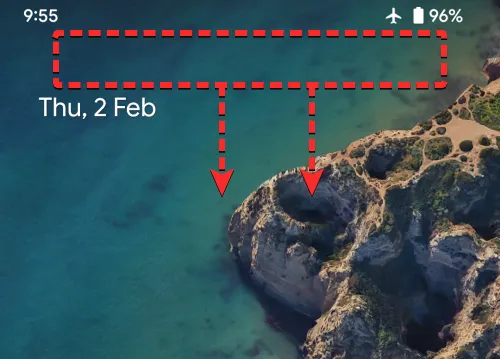
當“快速設置”屏幕出現時,您會在屏幕上看到各種圖塊,可立即啟用設備上的某些功能。在這些磁貼中,您應該會看到“附近共享”磁貼是“快速設置”屏幕中的選項之一。如果您在當前“快速設置”屏幕上找不到“附近共享”磁貼,請在屏幕上從右向左滑動以查看“快速設置”部分中的更多磁貼。
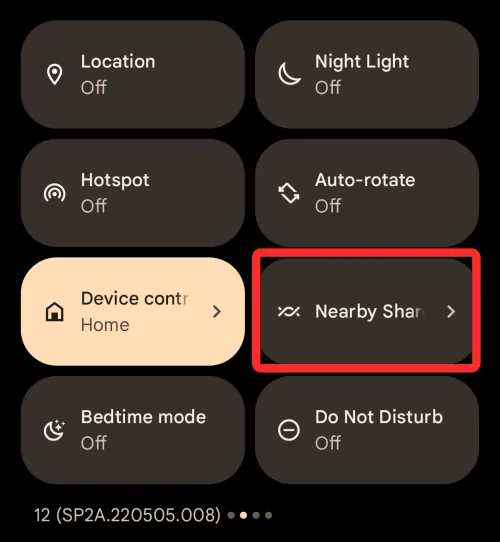
如果找到它,請點擊“快速設置”中的“附近共享”磁貼。
如果仍然找不到磁貼,請點擊“快速設置”屏幕左下角的鉛筆圖標。
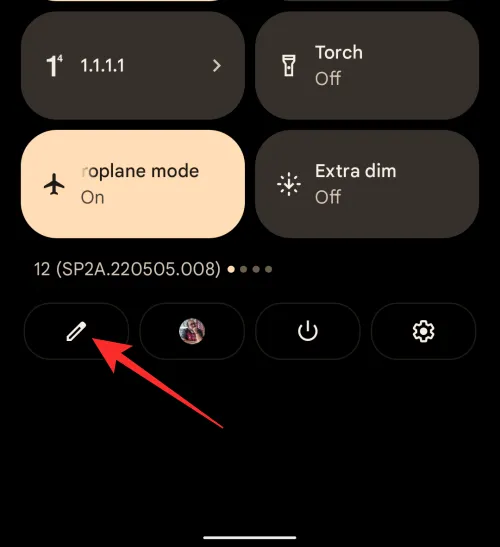
當“編輯”屏幕出現時,向下滾動到底部,您現在應該會在“按住並拖動以添加文件”部分下看到“附近共享”磁貼。要將此磁貼添加到“快速設置”屏幕,請長按“附近共享”磁貼並開始將其拖到頂部。
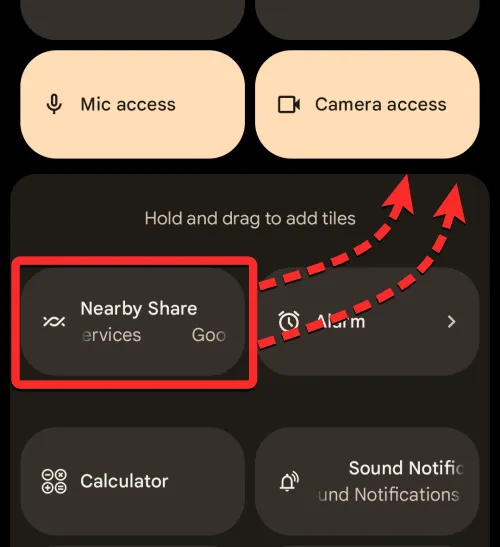
您可以將它拖到“編輯”屏幕中您想要的位置,一旦您放下它,該磁貼現在將直接在“快速設置”屏幕上可用。“附近共享”磁貼在“快速設置”屏幕上的位置取決於您將其放置在“編輯”屏幕中的位置。
將“附近共享”磁貼添加到“快速設置”屏幕後,它應該如下所示。要啟用該功能,請點擊此圖塊。
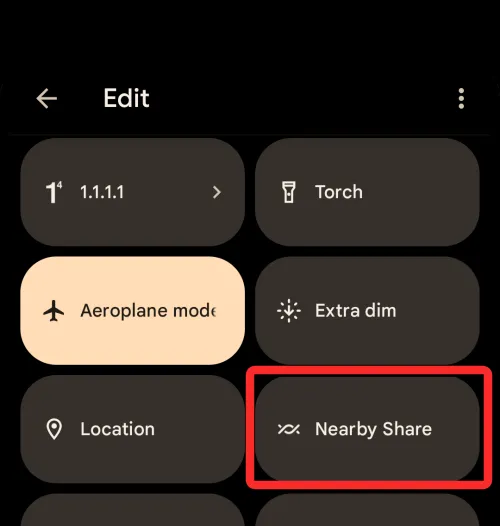
執行此操作時,您應該會在屏幕上看到“打開附近共享”彈出菜單。要啟用此功能,請點擊底部的打開。
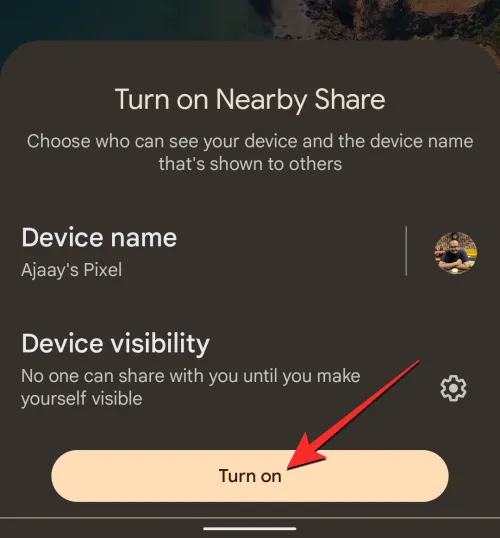
在下一個屏幕上,系統可能會提示您打開手機上的 Wi-Fi、藍牙和設備位置。為此,請點擊屏幕右下角的“設置” ,然後在“設置”應用程序中打開所有必需的功能。在您的設備上打開附近共享之前,您可以通過啟用這些功能來跳過此步驟。
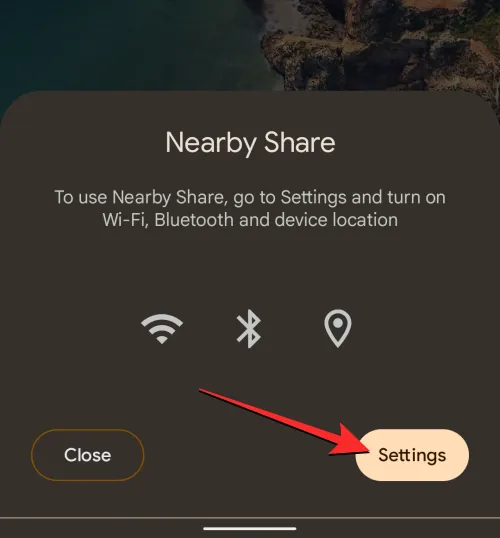
啟用所需選項後,您可以從“快速設置”屏幕再次訪問“附近共享”磁貼。您現在應該會在屏幕上看到“附近共享”菜單。在此菜單中,您可以從 Files by Google 應用程序發送文件或更改附近共享的設備可見性。
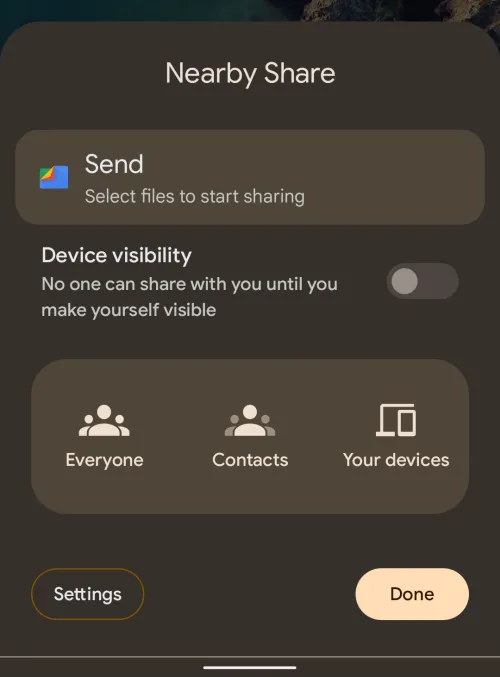
方法 2:使用設置應用程序
如果您覺得“快速設置”屏幕不方便,您可以從 Android 設備設置中打開“附近共享”。為此,請打開Android 上的“設置”應用。
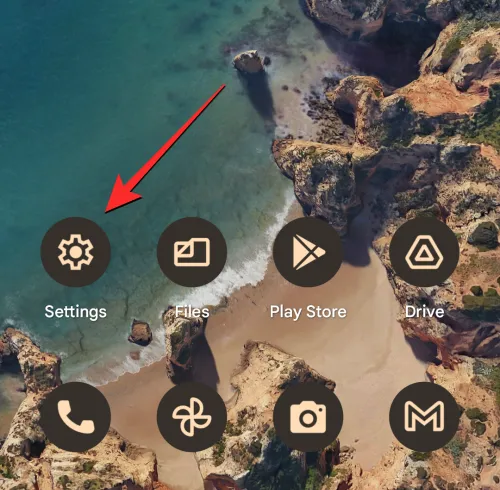
在設置內,點擊已連接的設備。
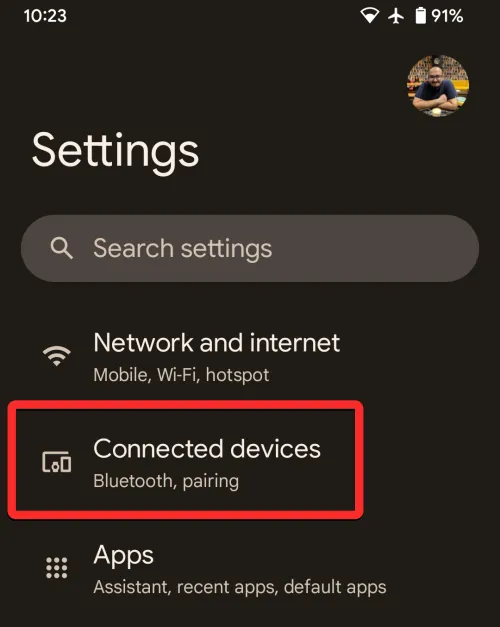
在下一個屏幕上,選擇連接首選項。
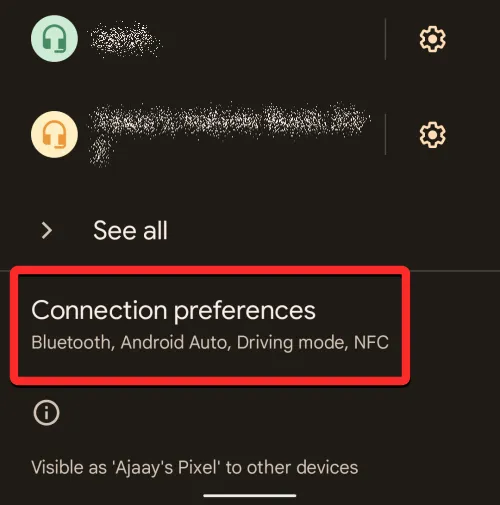
在“連接”首選項屏幕內,向下滾動並點擊“附近共享” 。
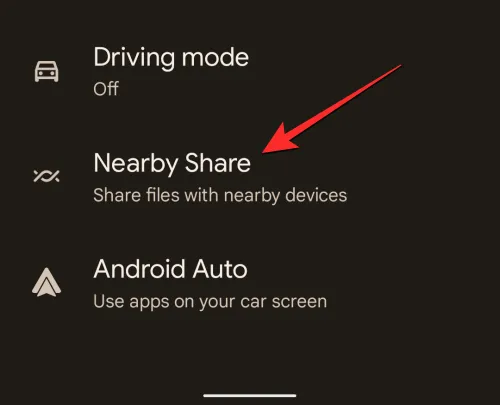
當“附近共享”屏幕出現時,打開頂部的“使用附近共享”開關以啟用該功能。
該功能現在將在您的 Android 設備上啟用;這樣您就可以跨設備發送和接收文件。
附近共享允許您在 Android 上啟用該選項後立即從您的設備共享文件,但要從另一台設備接收內容,您需要更改設備的可見性設置,以便發送者可以在周圍的設備中找到您的設備.
方法一:從快捷設置
更改附近共享的設備可見性的最簡單方法是訪問手機上的“快速設置”屏幕。為此,請在 Android 主屏幕上向下滑動兩次以查看展開的快速設置屏幕。
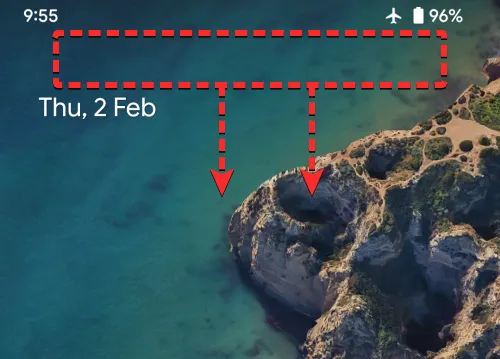
在“快速設置”中,點擊“附近共享”磁貼。
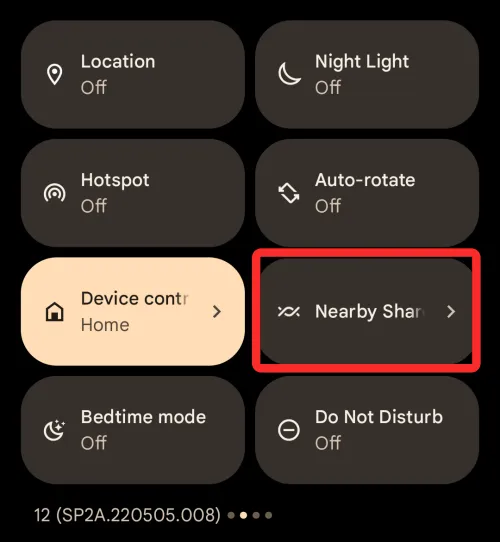
這將打開屏幕上的附近共享菜單。在此菜單中,打開設備可見性切換。
當您啟用它時,您將看到三個不同的選項供您選擇,具體取決於您希望從誰那裡接收內容。
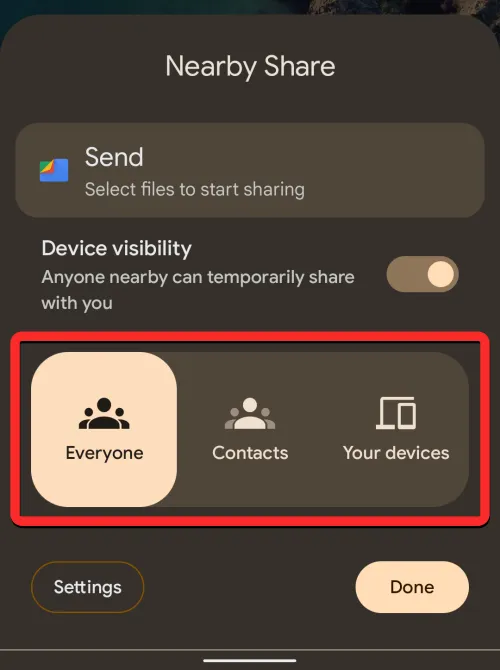
每個人:這將使您周圍使用“附近共享”的任何人都可以看到您的手機。只要您的設備已解鎖且屏幕已打開,您的設備就會可見。當您必須從某個人那里共享或接收文件時,如果您的電話號碼尚未保存為手機上的聯繫人,則此功能更可取。
聯繫人:這將使您的設備僅對您添加為手機聯繫人的人可見。只要您在設備解鎖且屏幕打開的情況下靠近他們,您的聯繫人就可以看到您的手機。這是三個選項中最可取和最安全的選項,因為您不會在手機上收到來自陌生人的共享提示。
您的設備:當您選擇此選項時,您的手機將僅對您使用與手機上相同的 Google 帳戶登錄的設備可見。此選項僅在您希望在自己的設備之間傳輸內容時有用,而不是在與他人共享時有用。
您可以選擇這三個選項中的任何一個,然後點擊右下角的完成來設置您的可見性。
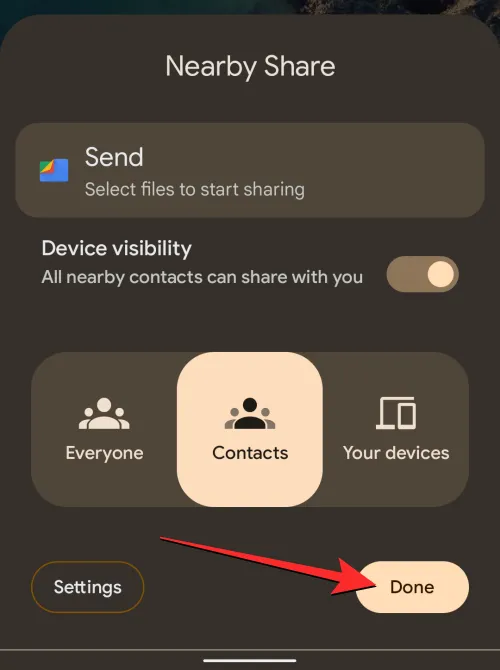
方法 2:使用設置應用程序
與啟用附近共享的方式類似,您可以從設備設置更改設備可見性。為此,請打開Android 手機上的“設置”應用。
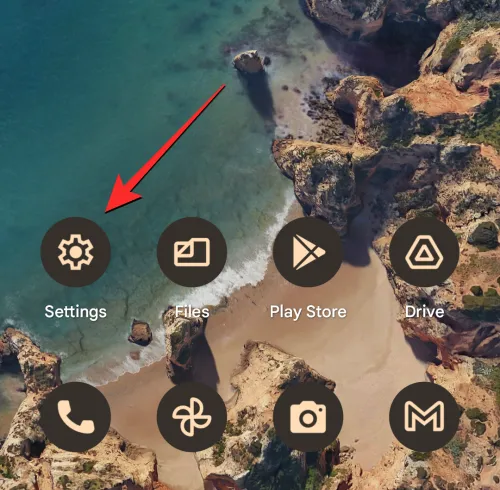
在設置內,點擊已連接的設備。

在下一個屏幕上,選擇連接首選項。
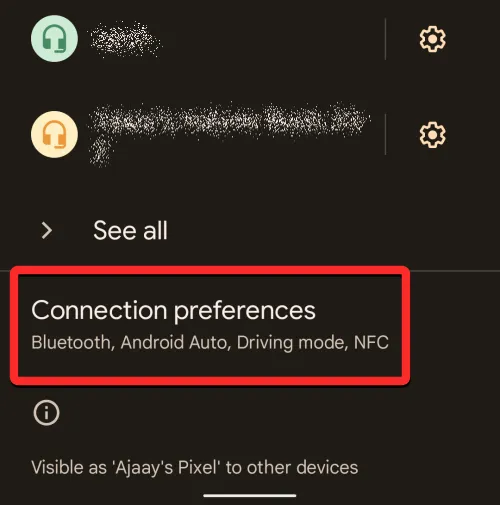
在“連接”首選項屏幕內,向下滾動並點擊“附近共享” 。
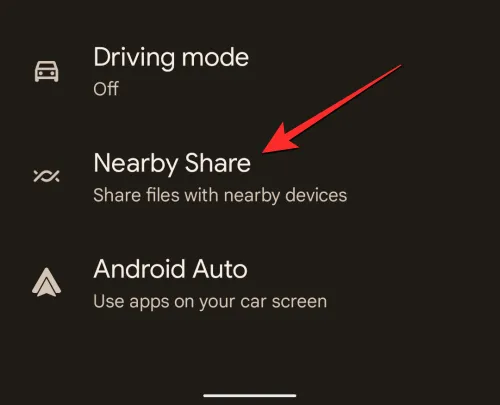
當 Nearby Share 屏幕出現時,打開Device visibility開關。
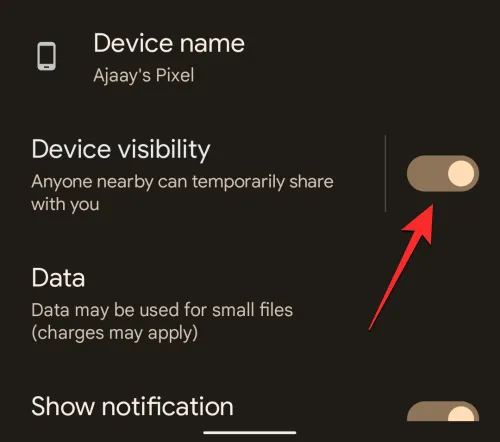
啟用後,您可以點擊設備可見性以根據自己的喜好進行配置。
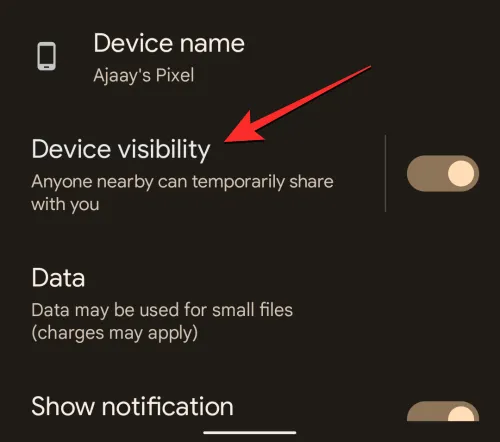
在出現的“設備可見性”屏幕中,您可以根據要從誰那裡接收內容,從三個不同的選項中進行選擇。
每個人:這將使您周圍使用“附近共享”的任何人都可以看到您的手機。只要您的設備已解鎖且屏幕已打開,您的設備就會可見。當您必須從某個人那里共享或接收文件時,如果您的電話號碼尚未保存為手機上的聯繫人,則此功能更可取。
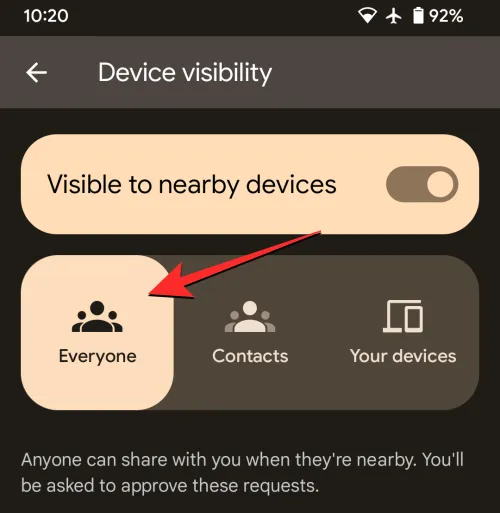
當您選擇所有人時,您可以選擇暫時使用所有人模式或始終保持所有人模式。
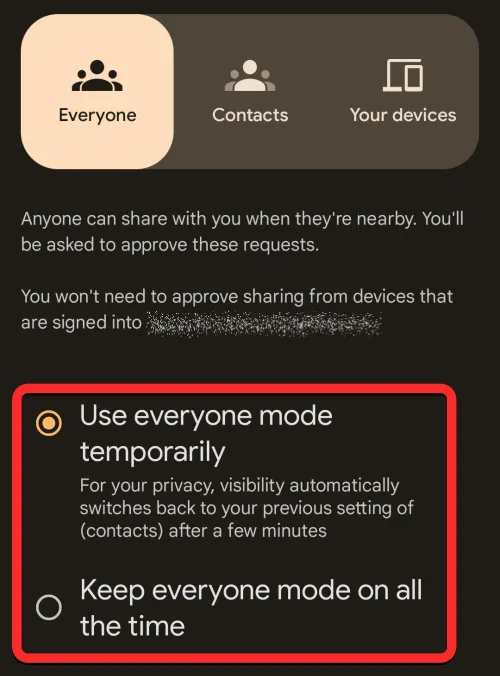
第一個選項將使您的設備在接收文件時暫時對所有人可見,並在傳輸後將您的可見性切換到之前的設置。第二個選項將使您的設備無限期地對您周圍的每個人可見。
聯繫人:這將使您的設備僅對您添加為手機聯繫人的人可見。只要您在設備解鎖且屏幕打開的情況下靠近他們,您的聯繫人就可以看到您的手機。這是三個選項中最可取和最安全的選項,因為您不會在手機上收到來自陌生人的共享提示。
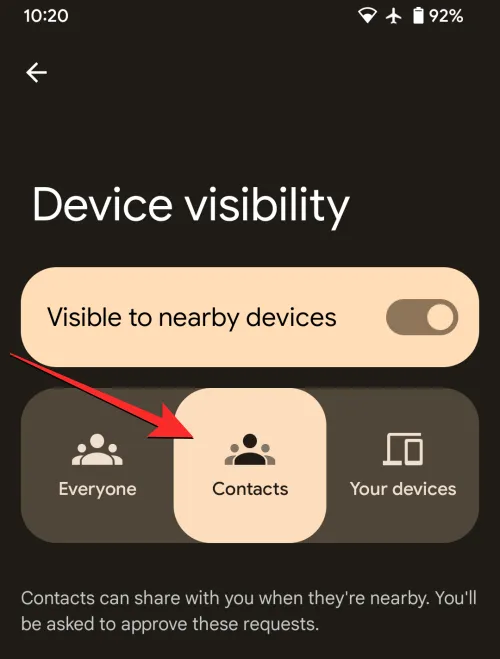
當您選擇聯繫人時,您的所有聯繫人在您附近時都能夠找到您的設備。如果您希望您的設備僅對某些聯繫人可見,請關閉底部的對所有聯繫人可見切換開關。
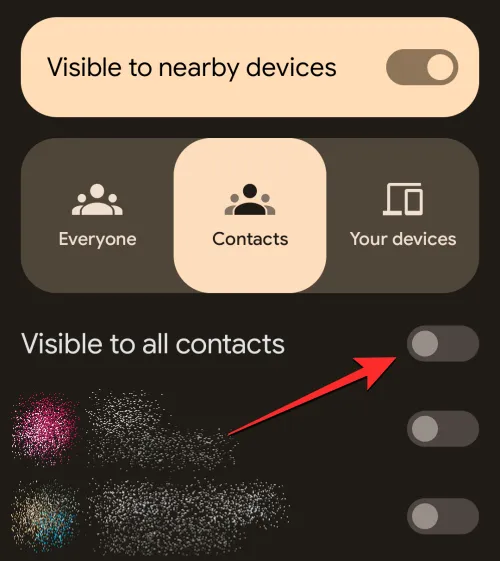
然後,您可以通過打開聯繫人姓名旁邊的開關來選擇您希望對其可見的聯繫人。
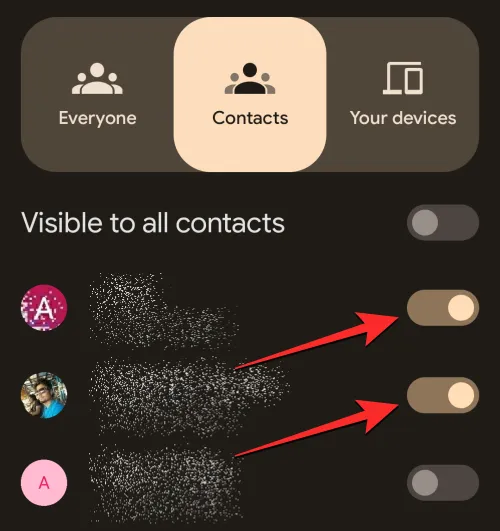
您的設備:當您選擇此選項時,您的手機將僅對您使用與手機上相同的 Google 帳戶登錄的設備可見。此選項僅在您希望在自己的設備之間傳輸內容時有用,而不是在與他人共享時有用。
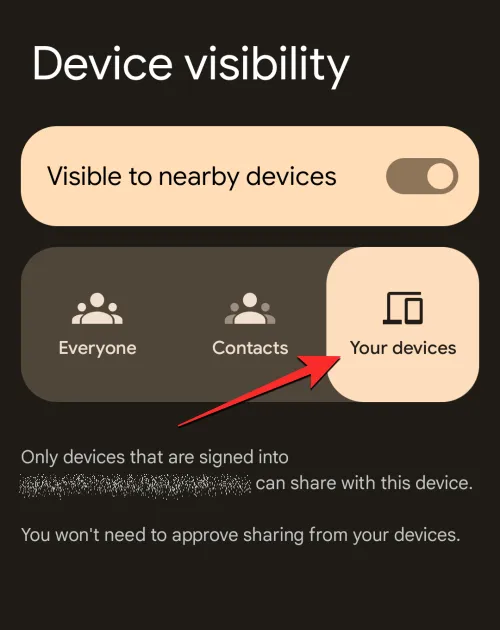
在您的 Android 設備上啟用附近共享後,您可以開始從任何應用程序將內容從您的手機共享到另一台設備。根據您要共享的內容,您需要從您要將項目發送到其他設備的位置打開相應的應用程序。
如果您希望與其他 Android 或 Chrome 操作系統設備共享 Google 相冊中的項目,請在您的手機上打開Google 相冊應用。
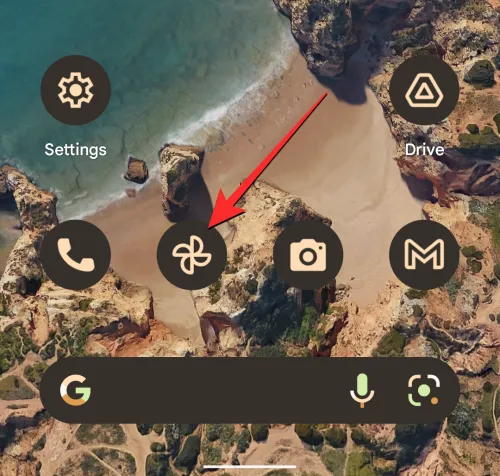
在 Google 相冊中,找到您要與他人分享的圖片或視頻。當您找到要共享的項目時,點擊並按住任何一個所需的項目。
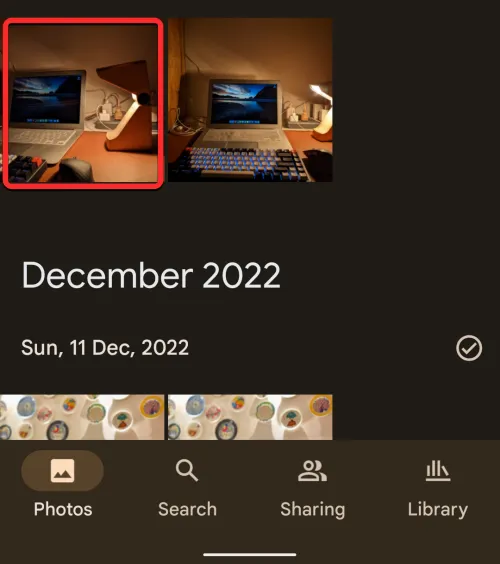
然後該項目將在屏幕上被選中,並在其縮略圖的左上角標有勾號。現在,您可以點擊要從屏幕上選擇的其他項目。做出選擇後,點擊屏幕左下角的共享。
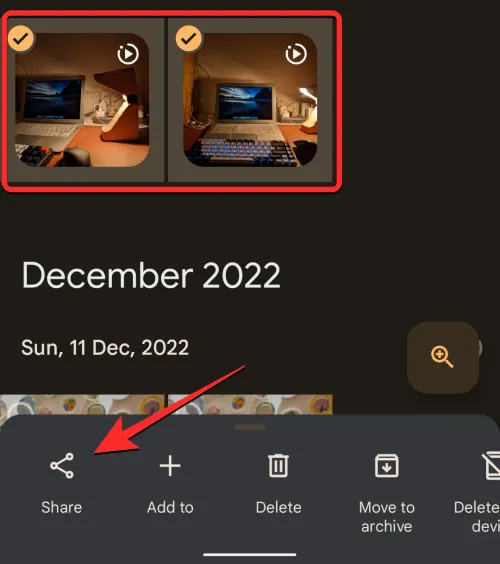
這將打開應用程序的內置共享菜單。在這裡,點擊“分享到應用程序”下的“附近分享”。如果找不到此選項,請點擊更多並從下一個菜單中選擇附近共享。
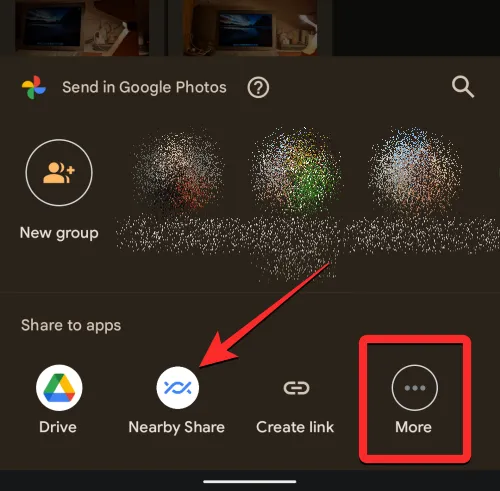
執行此操作時,您應該會在屏幕上看到“附近共享”菜單。您的手機現在將尋找您周圍的設備進行共享。
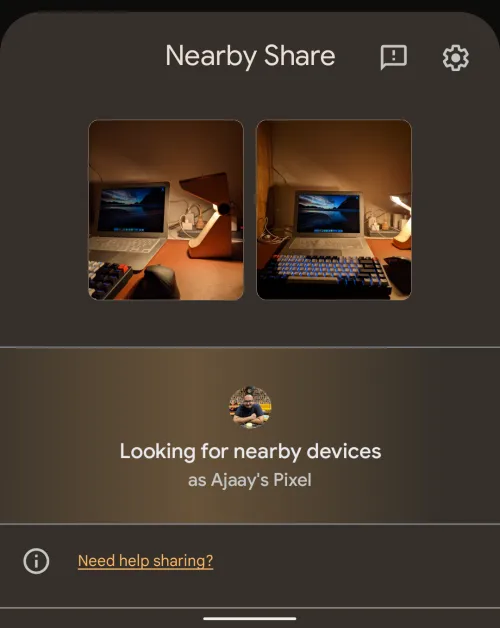
如果收件人的設備啟用了具有所需可見性的附近共享,您將看到他們的設備出現在該屏幕的底部。要開始共享,請點擊收件人的設備。
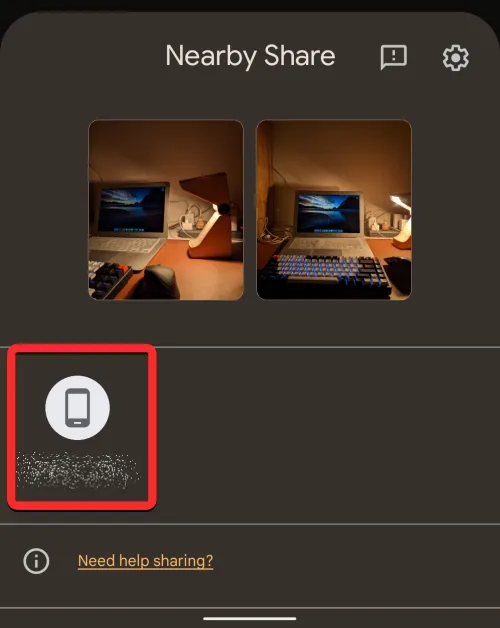
當您選擇要與之共享的設備時,您會在設備名稱下方看到一個 PIN。收件人可以通過點擊接受在他們的設備上確認此 PIN。
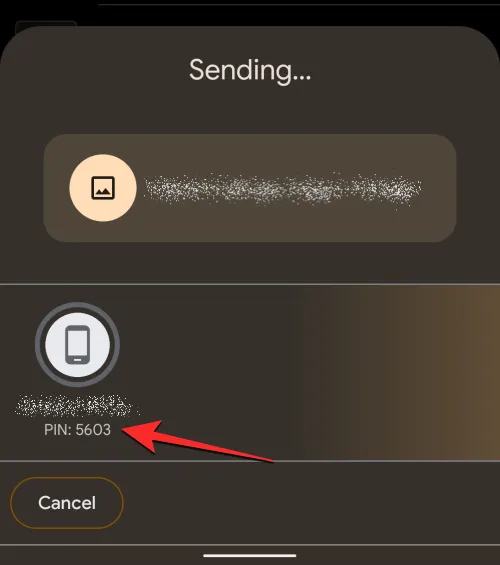
一旦他們接受了您的傳輸請求,您設備中的選定項目現在將與接收者的手機共享。傳輸文件時,您應該會在接收方設備的圖標上看到一個進度圓圈。
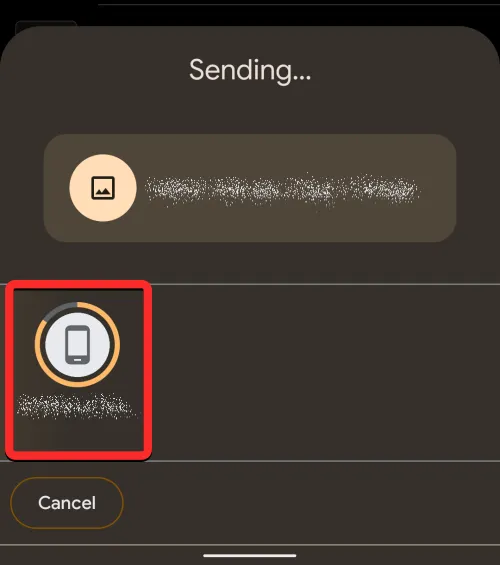
傳輸完成後,您應該會在收件人設備圖標周圍看到一個綠色圓圈和一個勾號,表示項目已成功發送。然後您可以點擊左下角的完成以退出附近共享菜單。
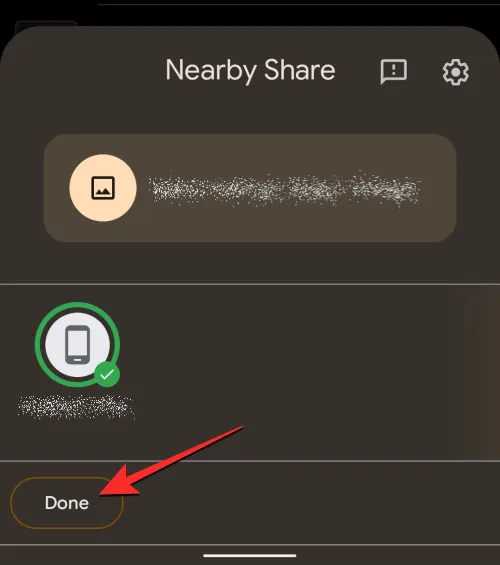
就像 Android 上的照片和視頻一樣,您可以通過附近共享共享設備上存儲的文檔和文件。由於該功能嵌入在 Files by Google 應用程序中,您需要使用它來將任何文件從您的 Android 設備共享到另一台設備。現在,有兩種方法可以通過“附近共享”共享文件——一種是使用“快速設置”中的“附近共享”菜單,另一種是手動使用“谷歌文件管理”應用程序。
您可以通過訪問“快速設置”屏幕中的“附近共享”磁貼來訪問您想要從設備共享的文件。為此,請在 Android 主屏幕上向下滑動一次或兩次以打開“快速設置”屏幕。
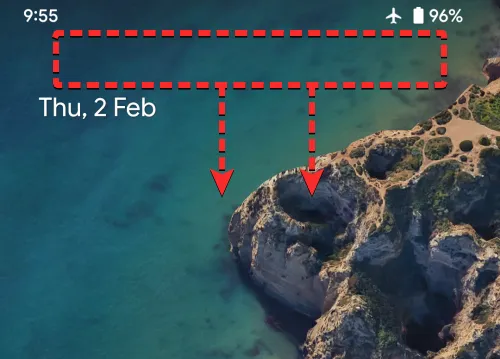
在“快速設置”中,找到並點擊“附近共享”磁貼。
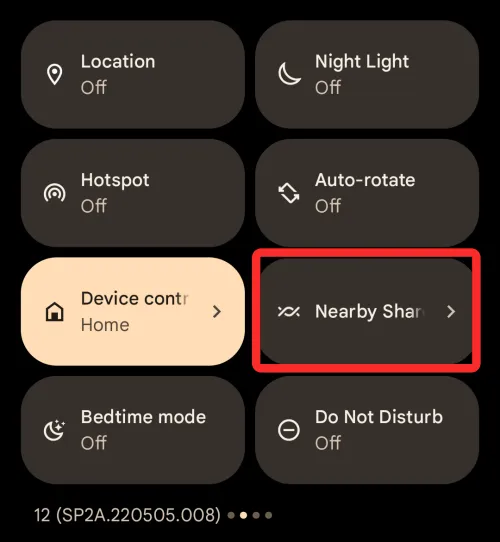
當“附近共享”菜單打開時,點擊頂部的“發送”。
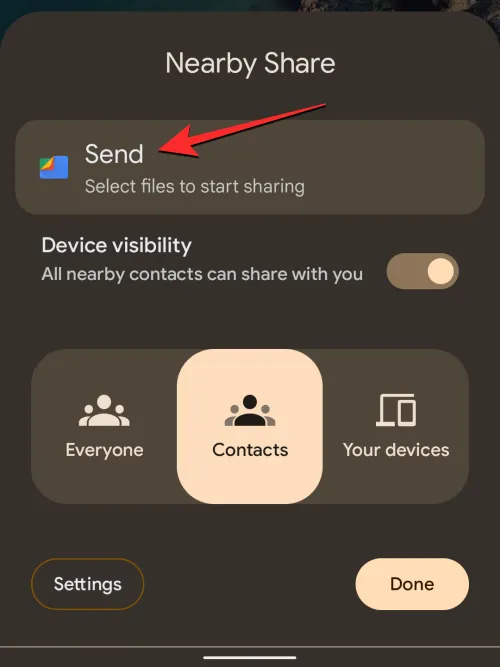
這將在 Files by Google 應用程序中打開選擇要發送的文件屏幕。在這裡,選擇屏幕頂部的選項卡以選擇要傳輸的文件夾或文件類型。在本例中,我們選擇了下載選項卡。
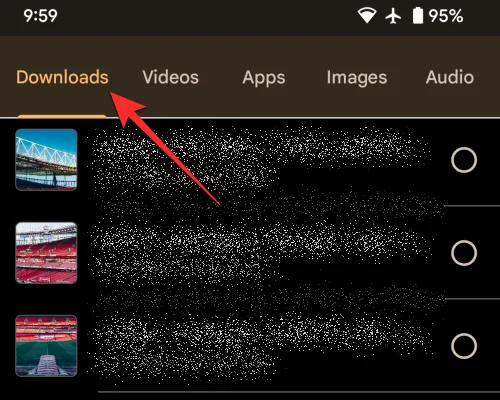
在這裡,點擊要通過附近共享發送的文件以將其選中。您可以輕鬆地在不同的選項卡中選擇多個文件。選擇要發送的文件後,點擊屏幕底部的下一步。
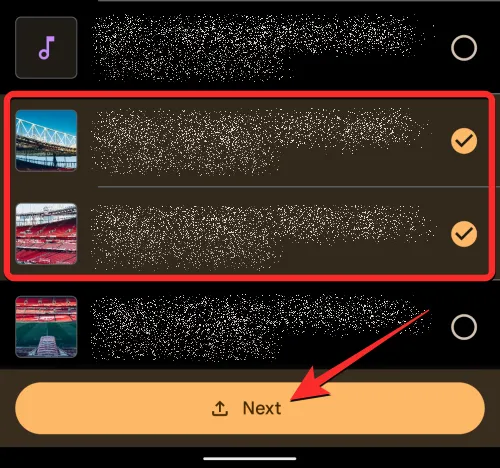
執行此操作時,您應該會在屏幕上看到“附近共享”菜單。您的手機現在將尋找您周圍的設備進行共享。
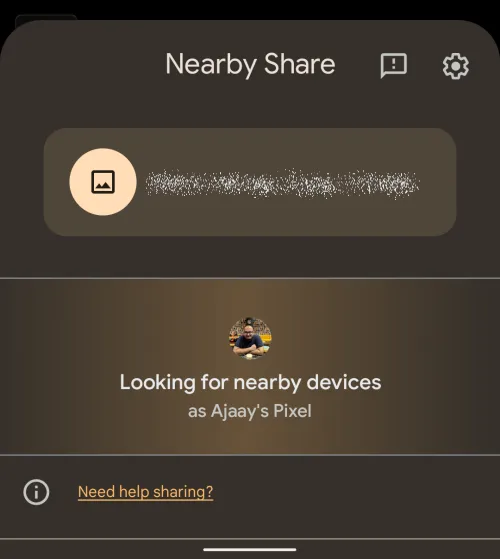
如果收件人的設備啟用了具有所需可見性的附近共享,您將看到他們的設備出現在該屏幕的底部。要開始共享,請點擊收件人的設備。
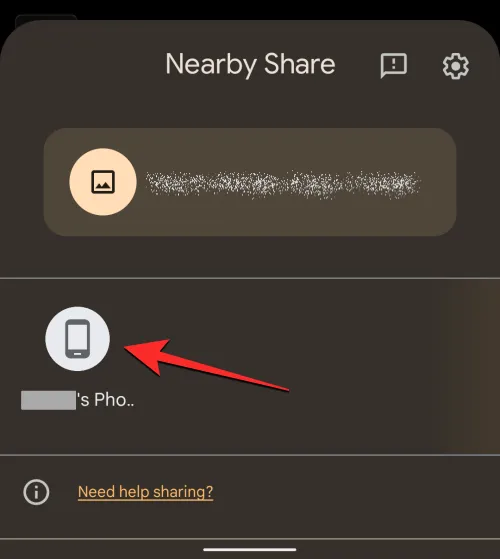
當您選擇要與之共享的設備時,您會在設備名稱下方看到一個 PIN。收件人可以通過點擊接受在他們的設備上確認此 PIN。
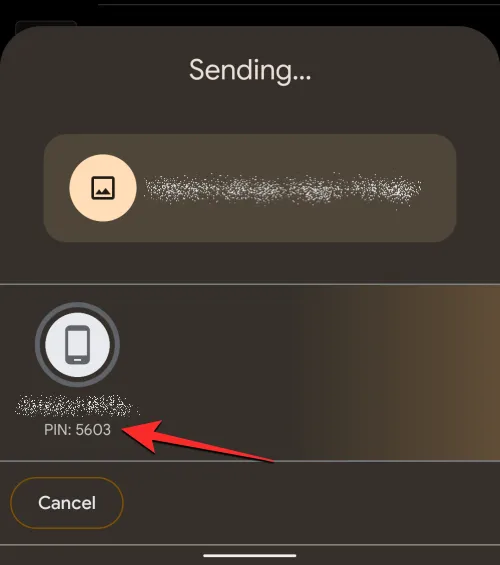
一旦他們接受了您的傳輸請求,您設備中的選定項目現在將與接收者的手機共享。傳輸文件時,您應該會在接收方設備的圖標上看到一個進度圓圈。
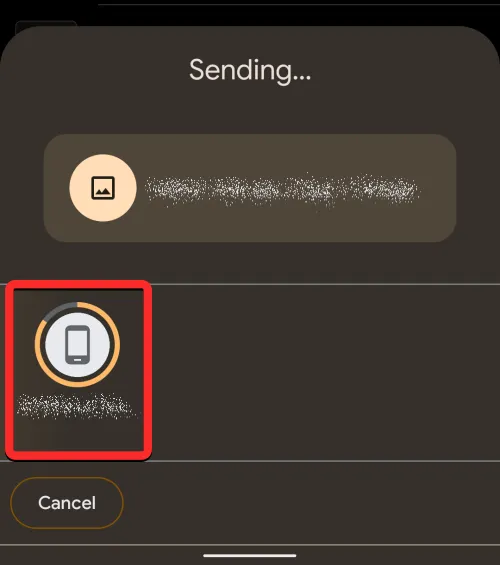
傳輸完成後,您應該會在收件人設備圖標周圍看到一個綠色圓圈和一個勾號,表示項目已成功發送。然後您可以點擊左下角的完成以退出附近共享菜單。
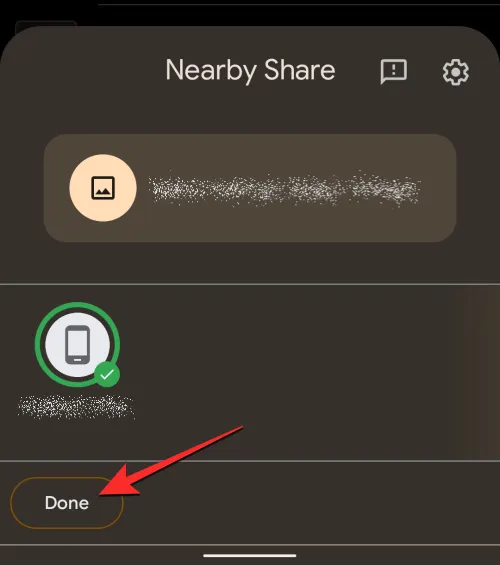
使用 Google 文件極客應用
您還可以通過打開手機上的Files by Google應用程序,使用附近共享功能共享 Android 設備上的文件。
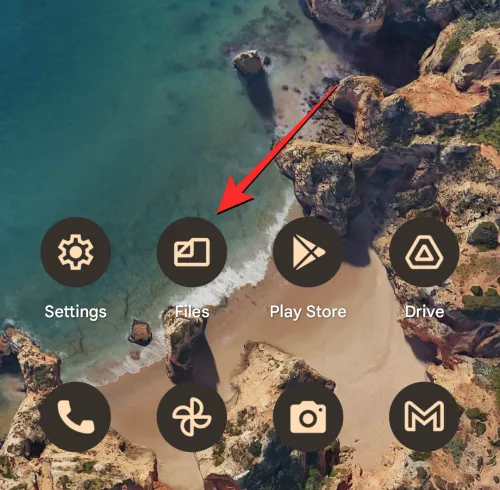
在 Google 文件內部,點擊右下角的附近共享或共享選項卡。
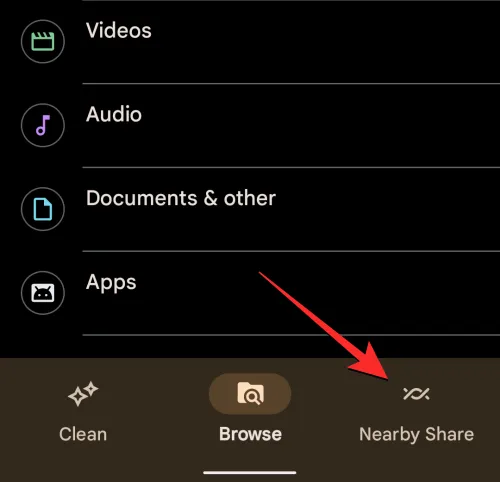
在此屏幕上,點擊發送。
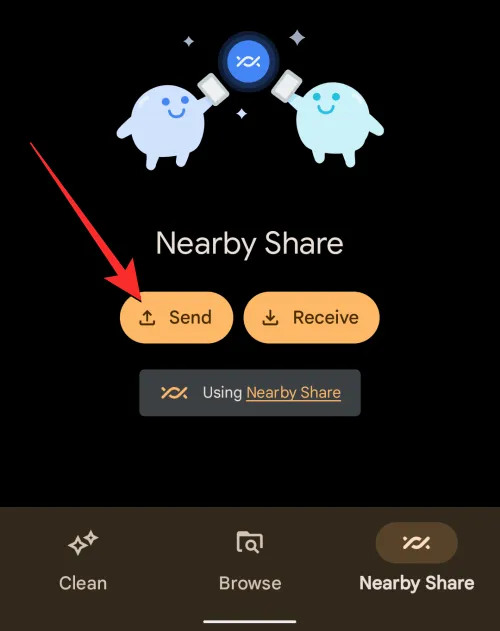
這將在 Files by Google 應用程序中打開選擇要發送的文件屏幕。在這裡,選擇屏幕頂部的選項卡以選擇要傳輸的文件夾或文件類型。在本例中,我們選擇了下載選項卡。
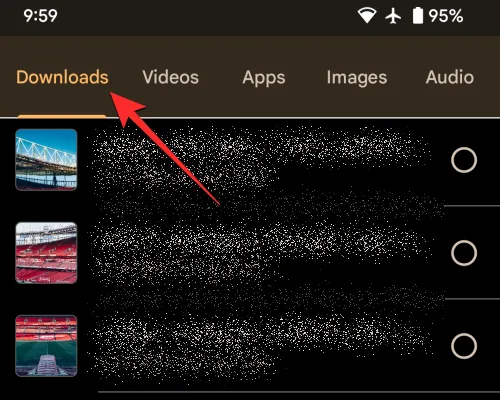
在這裡,點擊要通過附近共享發送的文件以將其選中。您可以輕鬆地在不同的選項卡中選擇多個文件。選擇要發送的文件後,點擊屏幕底部的下一步。
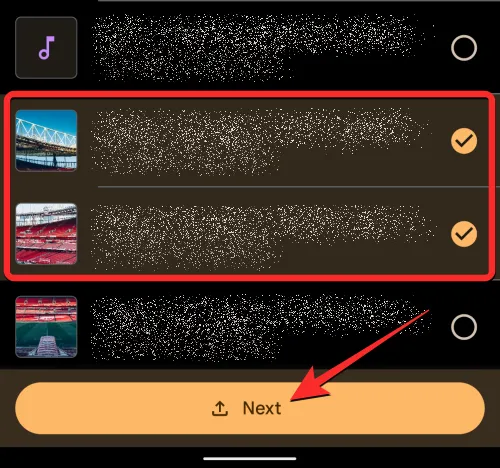
執行此操作時,您應該會在屏幕上看到“附近共享”菜單。您的手機現在將尋找您周圍的設備進行共享。

如果收件人的設備啟用了具有所需可見性的附近共享,您將看到他們的設備出現在該屏幕的底部。要開始共享,請點擊收件人的設備。
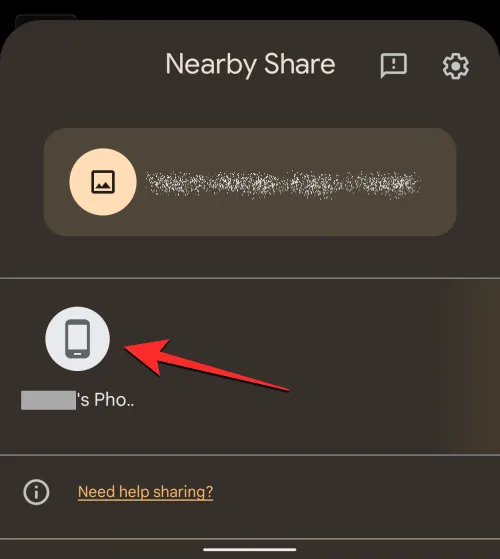
當您選擇要與之共享的設備時,您會在設備名稱下方看到一個 PIN。收件人可以通過點擊接受在他們的設備上確認此 PIN。
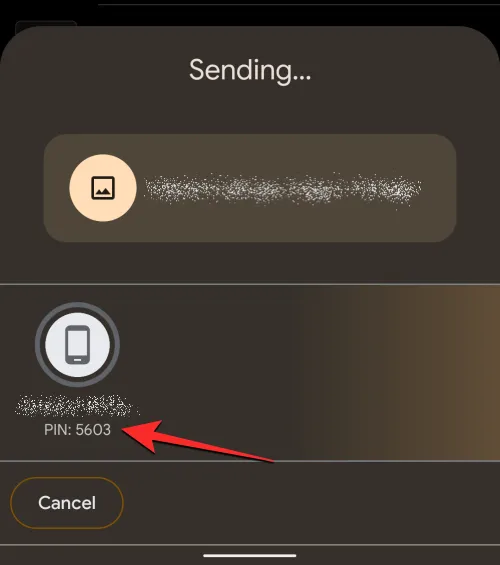
一旦他們接受了您的傳輸請求,您設備中的選定項目現在將與接收者的手機共享。傳輸文件時,您應該會在接收方設備的圖標上看到一個進度圓圈。

傳輸完成後,您應該會在收件人設備圖標周圍看到一個綠色圓圈和一個勾號,表示項目已成功發送。然後您可以點擊左下角的完成以退出附近共享菜單。
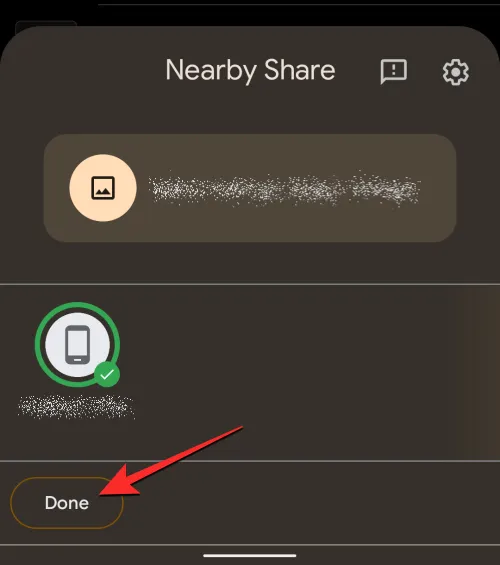
您還可以使用 Nearby Share 將 Android 應用程序從一台設備發送到另一台設備,為此,您需要確保 Google Play 商店在兩台設備上都可用。首先,在您的 Android 手機上打開Google Play 商店。
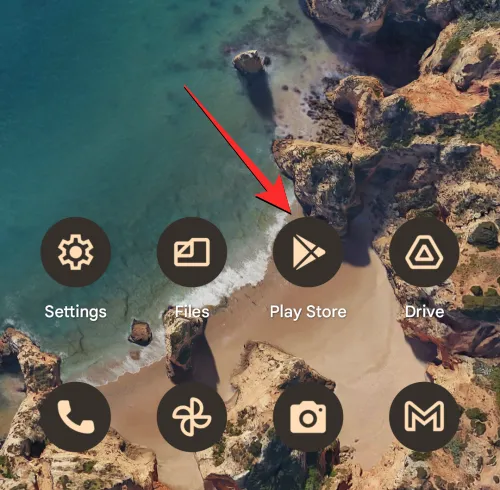
在應用內,點擊右上角的帳戶圖片。
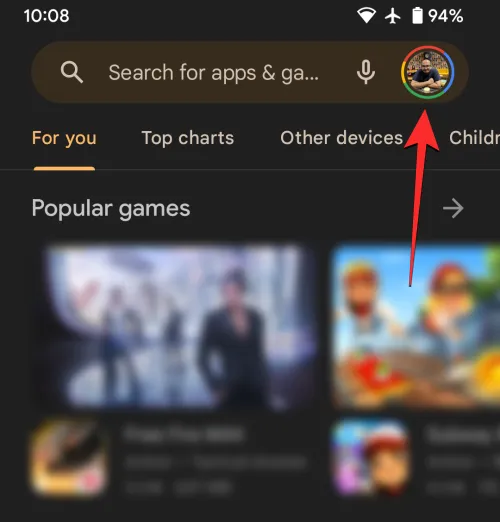
在出現的溢出菜單中,選擇Manage apps and device。
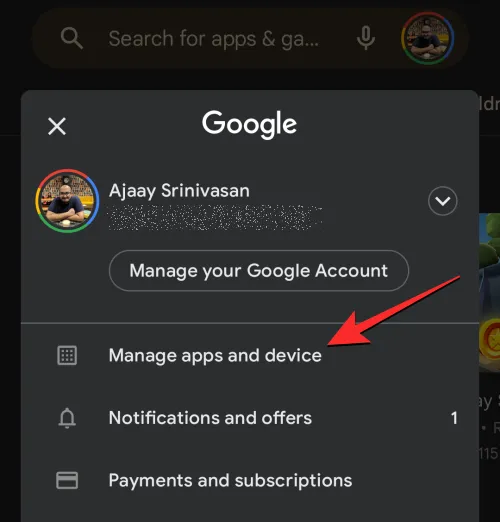
您現在將看到“管理應用程序和設備”屏幕。在這裡,找到共享應用程序部分,然後點擊發送。
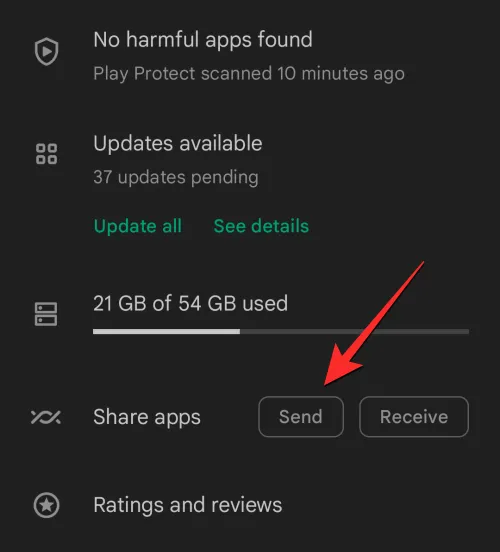
Android 現在會提示您詢問是否希望 Google Play 應用程序訪問您附近的設備。要繼續,請在此提示上點擊允許。
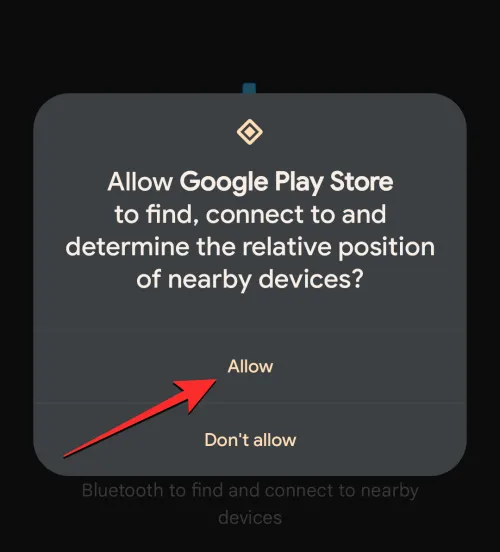
在顯示的發送應用程序屏幕中,通過選中所需應用程序右側的框來選擇要通過附近共享發送的應用程序。選擇完要共享的應用程序後,點擊右上角的發送按鈕。
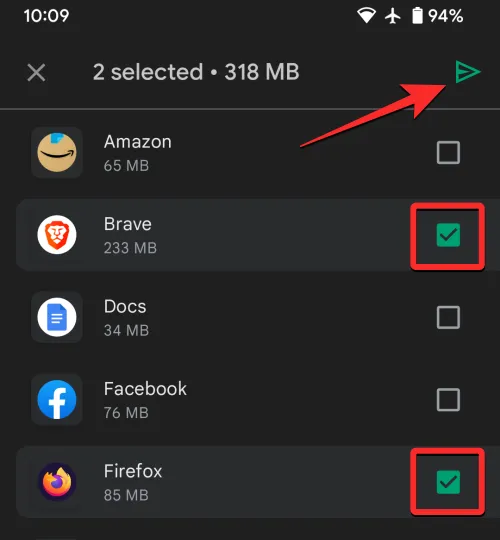
您的 Android 設備現在將開始搜索要將應用程序發送到的手機。當附近的設備可見時,您應該會在“選擇接收”菜單中看到它。要從 Google Play 發送選定的應用程序,請點擊收件人的設備以開始共享。
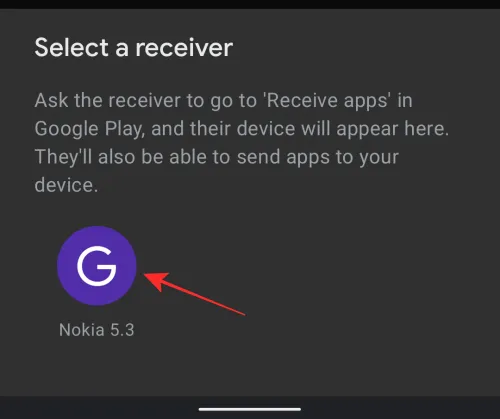
配對碼將出現在您的設備上,接收設備上也會出現配對碼。您需要確認接收設備上的提示以在兩部 Android 手機之間建立連接,然後傳輸過程才會開始。
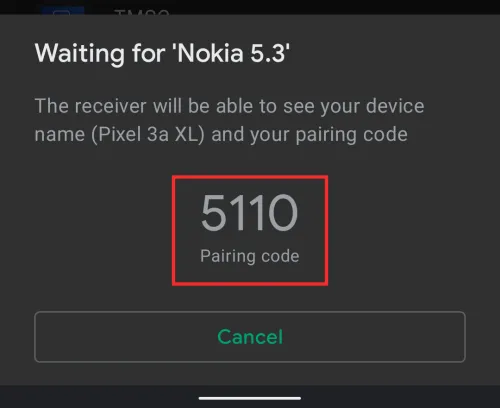
傳輸開始後,您將在屏幕上看到傳輸進度。
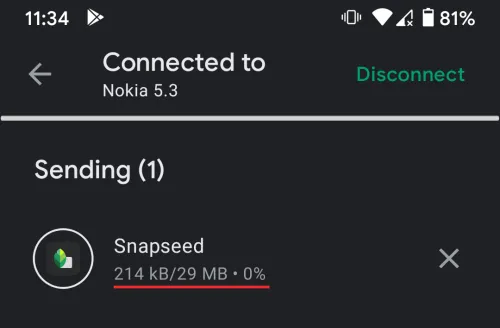
共享所選應用程序後,您將能夠在同一屏幕上看到它們被標記為“已發送”。
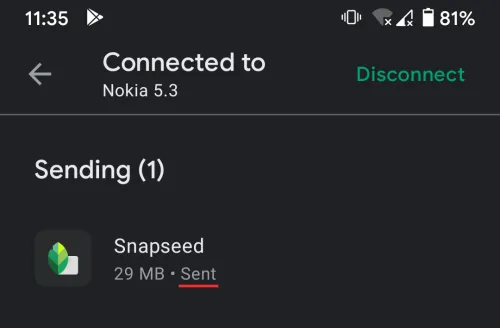
您現在可以通過點擊右上角的斷開連接來斷開這兩個設備。
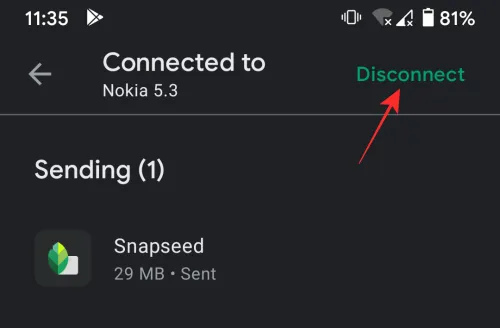
附近共享還可用於將密碼共享到您在手機上連接的無線網絡。要共享網絡的 Wi-Fi 密碼,請打開 Android 設備上的“設置”應用。
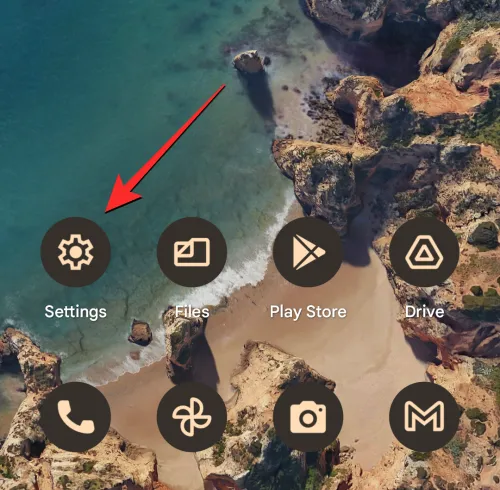
在設置內,選擇網絡和互聯網。
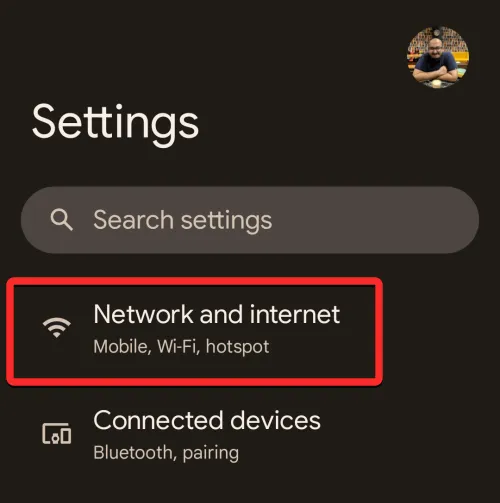
在下一個屏幕上,點擊Internet。

您現在將看到您周圍可用的無線網絡列表。如果您當前已連接到要共享其密碼的網絡,請點擊標記為“已連接”的 Wi-Fi 網絡。
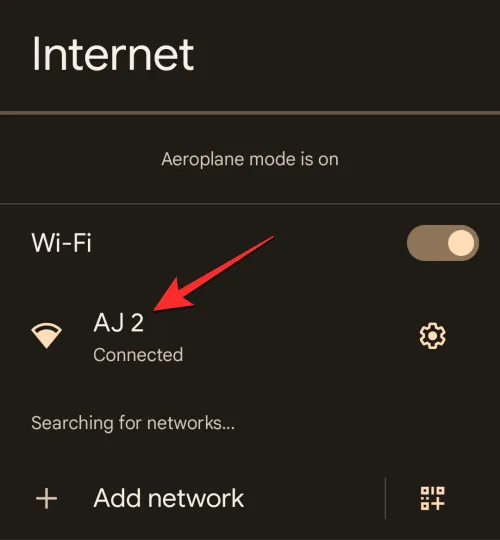
如果您想將密碼共享到您當前未連接的網絡,請向下滾動互聯網屏幕並點擊底部的已保存網絡。
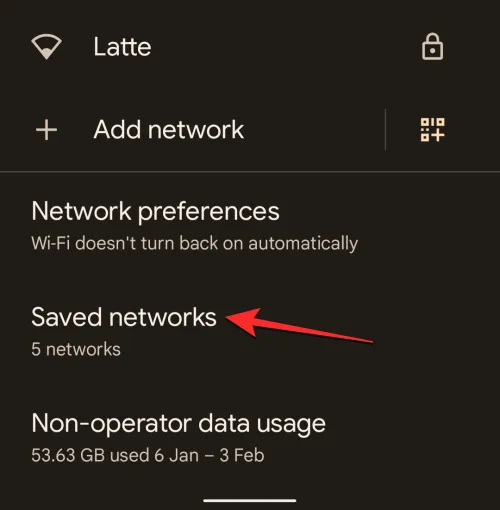
在已保存的網絡中,點擊要共享其密碼的 Wi-Fi 網絡。
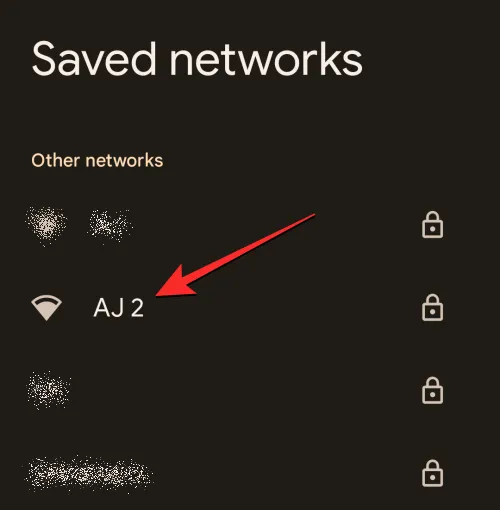
當所選網絡的信息屏幕加載時,點擊共享。
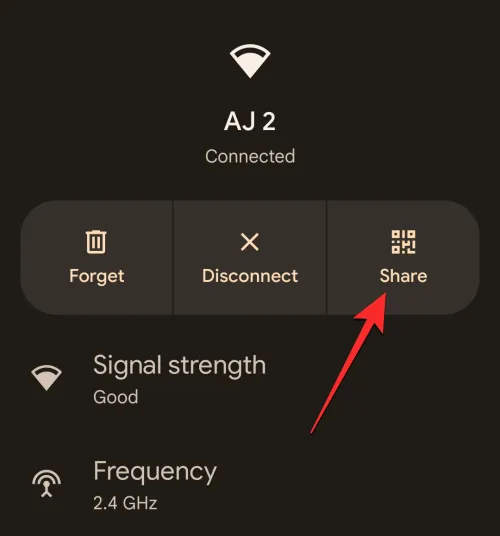
系統將要求您使用面部解鎖或指紋驗證以訪問網絡密碼。
執行此操作後,您應該會看到共享 Wi-Fi 屏幕,其中顯示已連接網絡的二維碼及其密碼。要與其他人共享密碼,請點擊底部的附近。
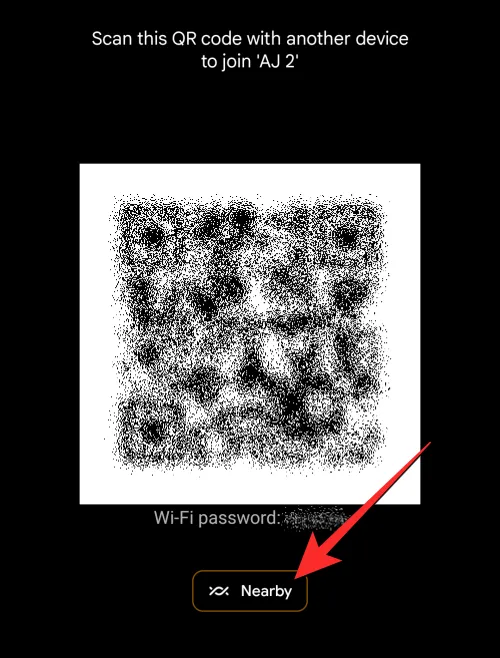
執行此操作時,您應該會在屏幕上看到“附近共享”菜單。您的手機現在將尋找您周圍的設備進行共享。
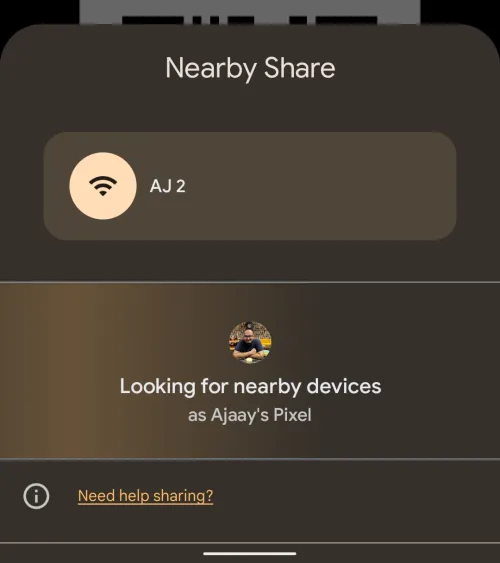
如果收件人的設備啟用了具有所需可見性的附近共享,您將看到他們的設備出現在該屏幕的底部。要開始共享,請點擊收件人的設備。
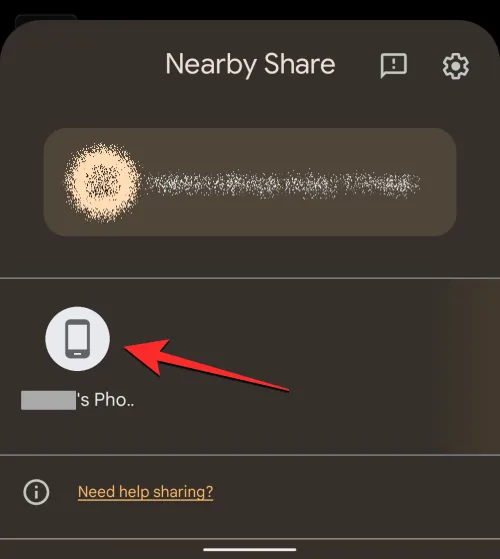
當您選擇要與之共享的設備時,您會在設備名稱下方看到一個 PIN。收件人可以通過點擊接受在他們的設備上確認此 PIN。
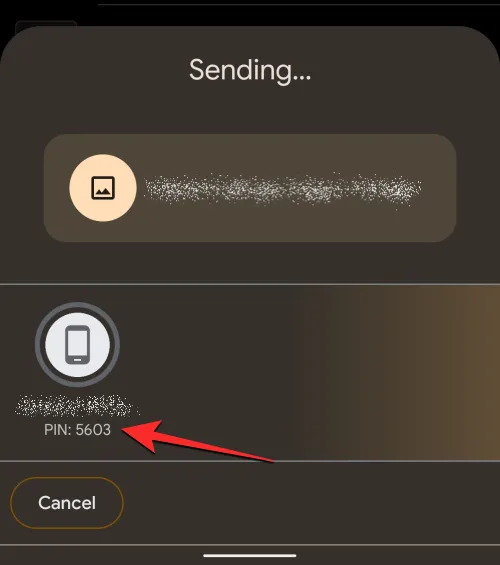
一旦他們接受了您的傳輸請求,您設備上的 Wi-Fi 密碼現在將與接收者的手機共享。
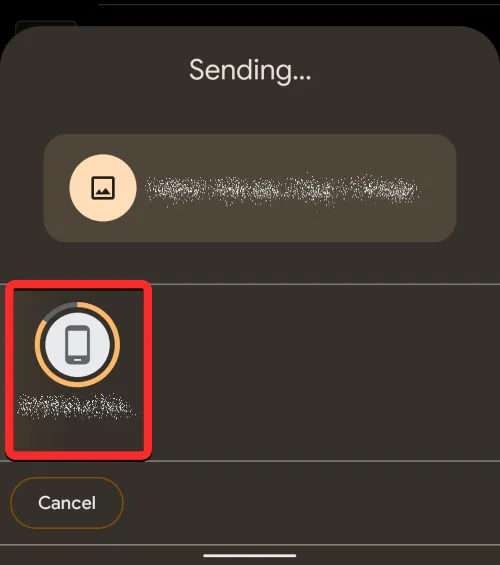
完畢
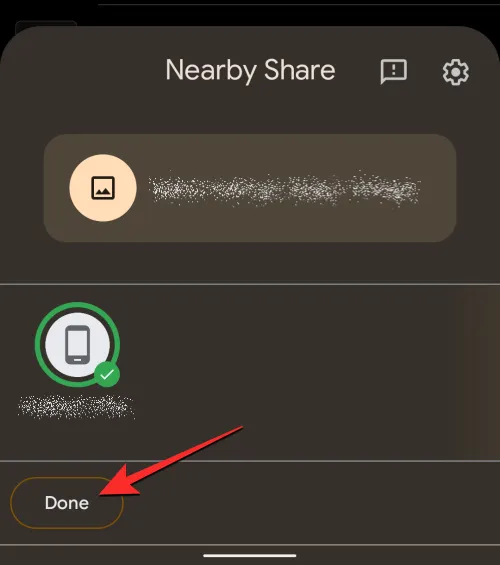
除了圖片和文件,附近共享還可以讓您在 Android 設備之間共享鏈接。要通過“附近共享”共享鏈接,請從 Google Chrome 或任何其他網絡瀏覽器打開您要共享其鏈接的網站。在本例中,我們將使用Google Chrome。網站加載後,點擊頂部的地址欄。
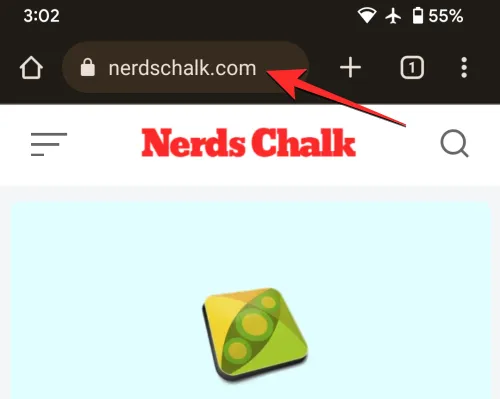
現在,點擊網頁地址右側的共享圖標以訪問共享菜單。
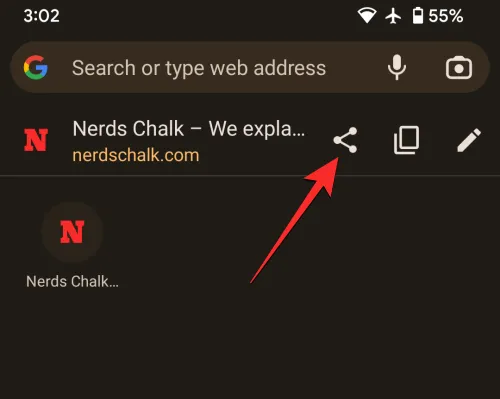
Chrome 現在將在屏幕上顯示其應用內共享菜單。從此菜單中,點擊附近共享。如果此選項不可用,請點擊更多並在下一個菜單中選擇附近。
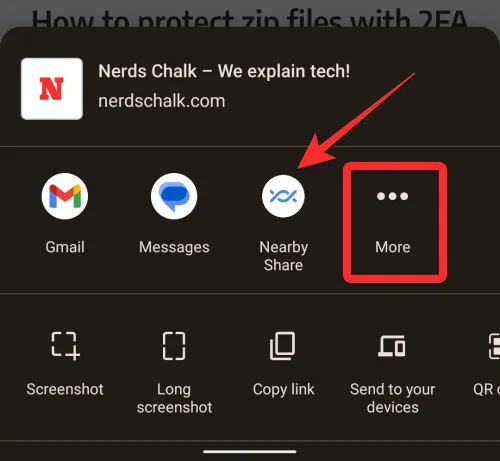
執行此操作時,您應該會在屏幕上看到“附近共享”菜單。您的手機現在將尋找您周圍的設備進行共享。
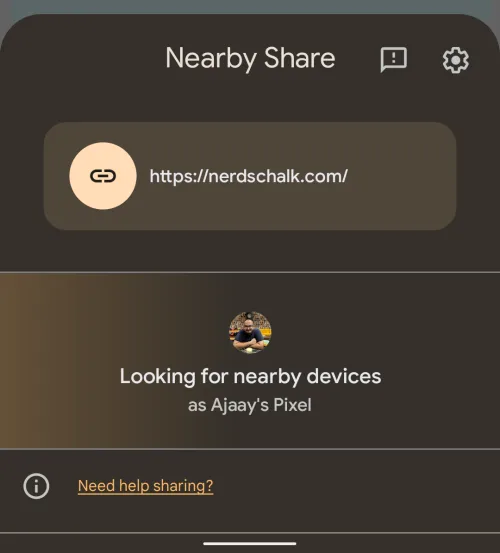
如果收件人的設備啟用了具有所需可見性的附近共享,您將看到他們的設備出現在該屏幕的底部。要開始共享,請點擊收件人的設備。
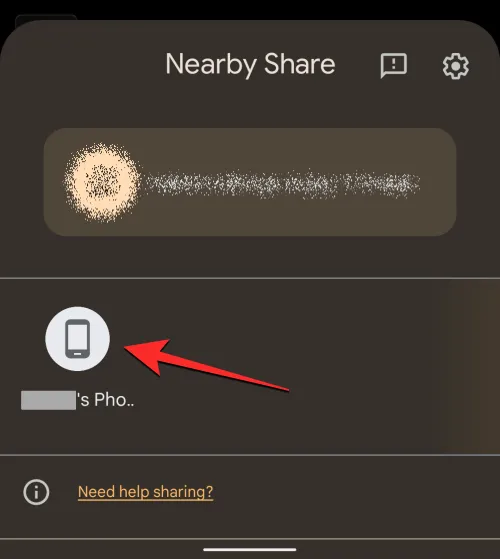
當您選擇要與之共享的設備時,您會在設備名稱下方看到一個 PIN。收件人可以通過點擊接受在他們的設備上確認此 PIN。
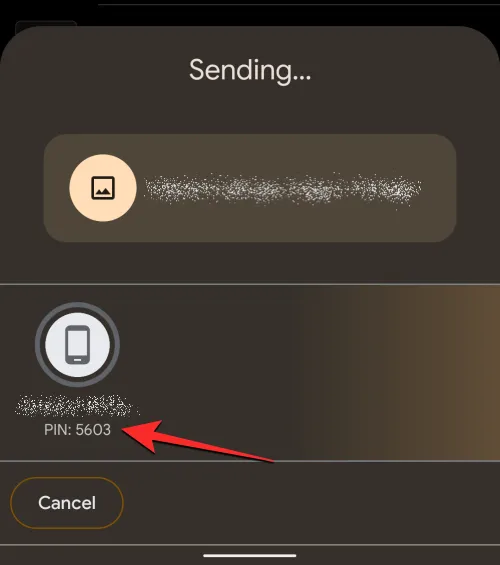
一旦他們接受了您的轉移請求,您設備中的選定鏈接現在將與接收者的手機共享。
傳輸完成後,您應該會在收件人設備圖標周圍看到一個綠色圓圈和一個勾號,表示鏈接已成功發送。然後您可以點擊左下角的完成以退出附近共享菜單。
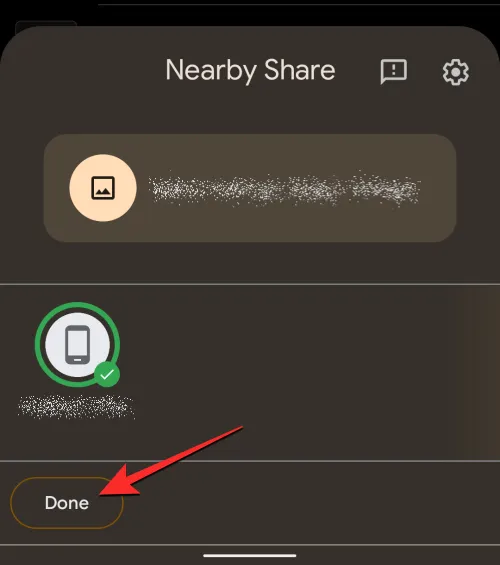
您還可以從 Android 設備上的非瀏覽器應用程序共享鏈接,只要在您要復制鏈接的應用程序中有共享按鈕或選項即可。例如,您可以通過轉到三點圖標>分享來分享指向 Spotify 上的藝術家或播放列表的鏈接。
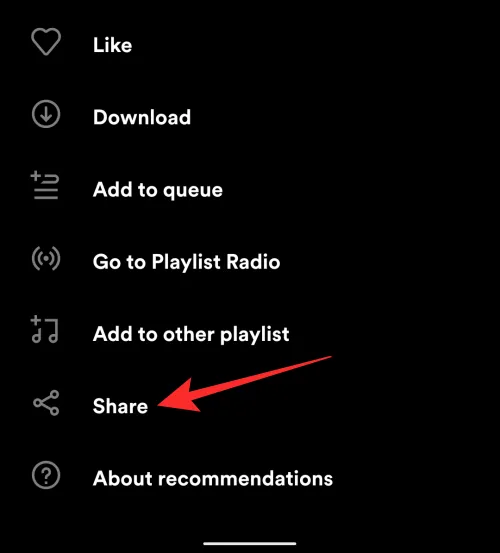
從那裡,您可以按照上述步驟共享從應用程序生成的鏈接。
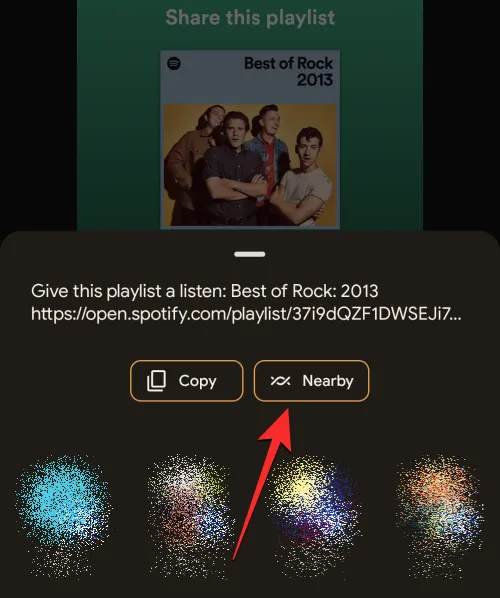
您可以使用附近共享將聯繫人從您的設備發送到另一台設備。您通過手機分享的聯繫人將以 VCF 格式發送,可以在任何 Android 設備上輕鬆訪問。要共享手機上保存的聯繫人,請打開Android 上的聯繫人應用程序。
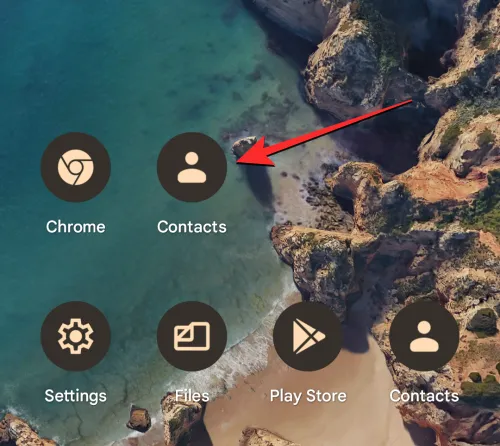
在聯繫人中,長按要共享的聯繫人。
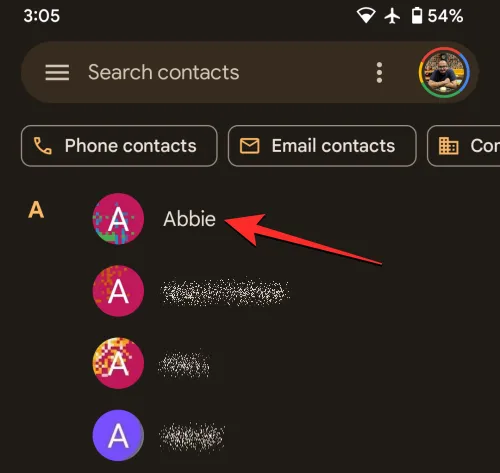
當所選聯繫人以勾號突出顯示時,您可以通過點擊選擇更多聯繫人進行共享。做出選擇後,點擊右上角的共享圖標。
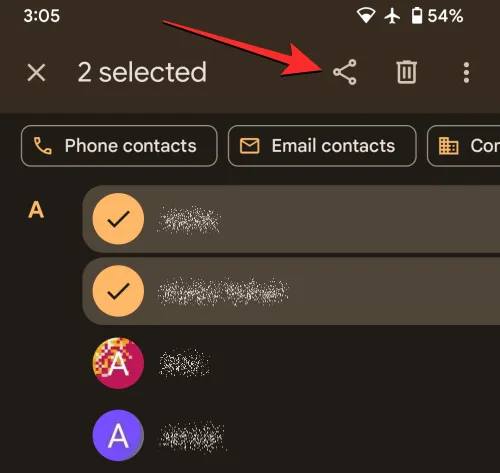
在出現的“共享”菜單中,點擊“附近” 。
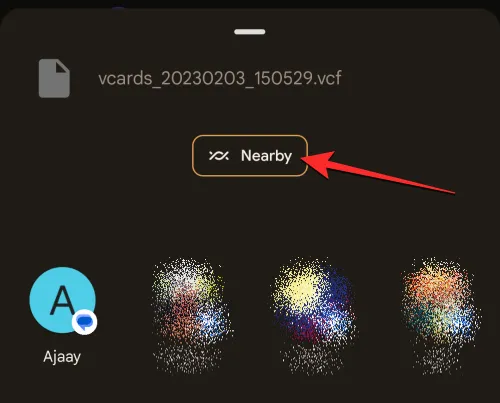
執行此操作時,您應該會在屏幕上看到“附近共享”菜單。您的手機現在將尋找您周圍的設備進行共享。
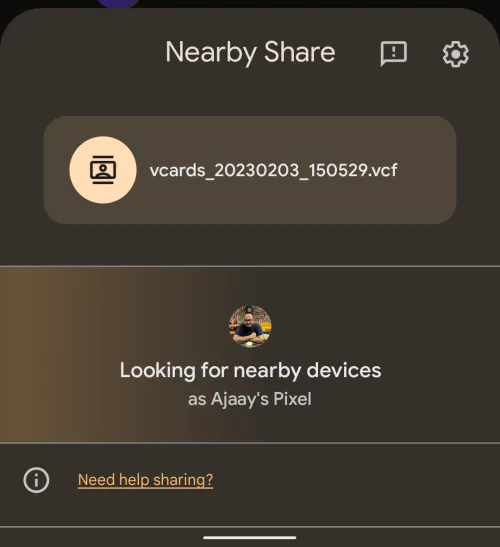
如果收件人的設備啟用了具有所需可見性的附近共享,您將看到他們的設備出現在該屏幕的底部。要開始共享,請點擊收件人的設備。
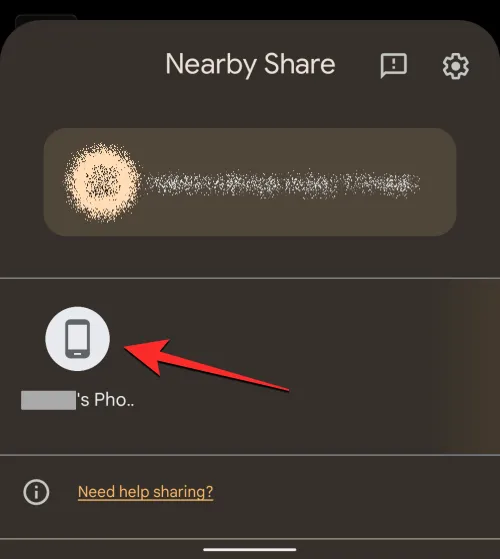
當您選擇要與之共享的設備時,您會在設備名稱下方看到一個 PIN。收件人可以通過點擊接受在他們的設備上確認此 PIN。
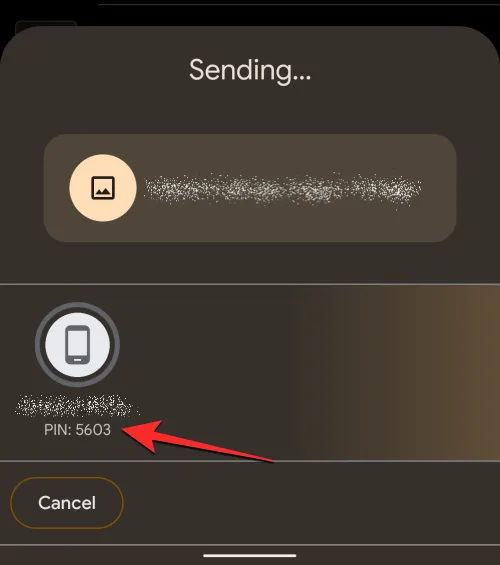
一旦他們接受了您的轉移請求,您設備中的選定聯繫人現在將與接收者的手機共享。傳輸聯繫人時,您應該會在接收方設備的圖標上看到一個進度圓圈。
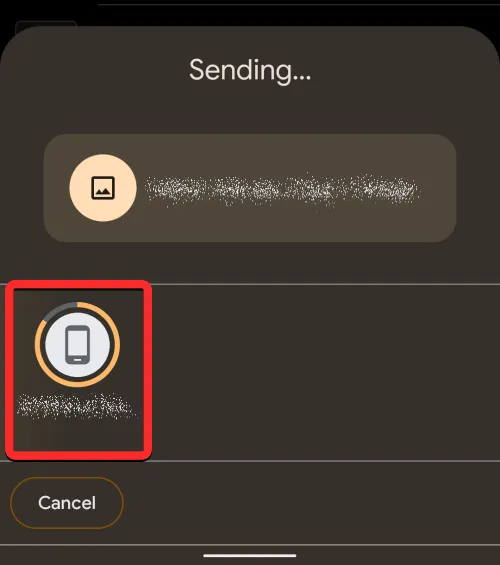
完畢
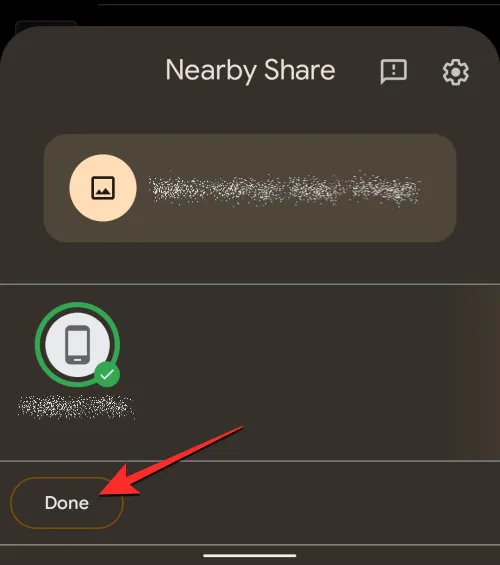
與文件、圖片和鏈接一樣,您可以使用附近共享從手機上的應用程序發送任何形式的文本,前提是它們可以被選擇或共享。如果你想分享來自某個應用程序的文本,比如你收到的消息,你可以通過在 Android 上打開消息應用程序來實現。
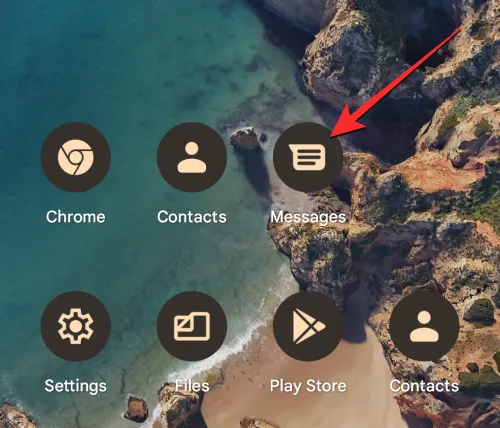
在“信息”中,找到並打開您要從中復製文本的對話。
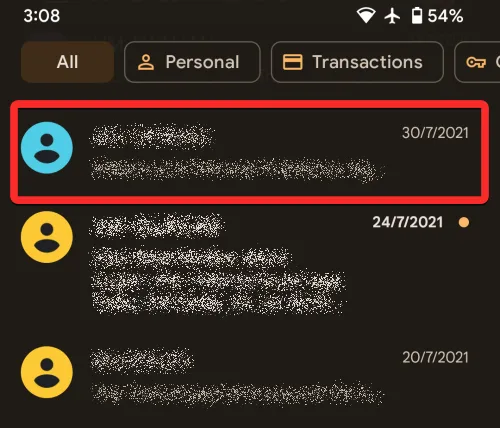
對話打開後,找到要復制其文本的消息並長按它。這將突出顯示您在對話中選擇的消息。現在,點擊右上角的三點圖標。
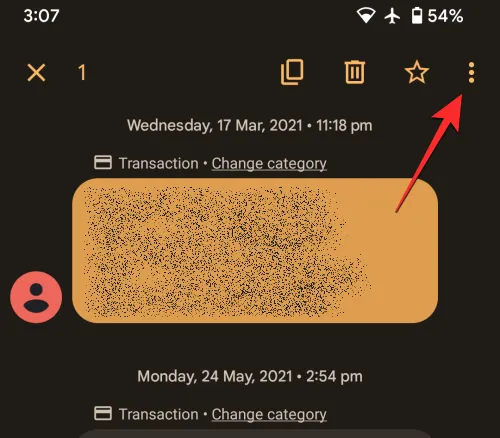
在出現的溢出菜單中,選擇共享。
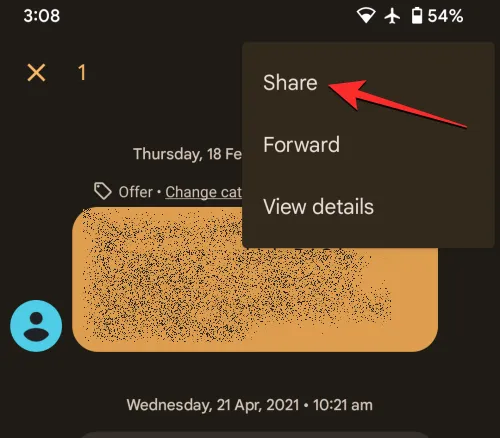
您現在將看到 Android 共享菜單出現在屏幕上。從此菜單中,點擊“附近” 。
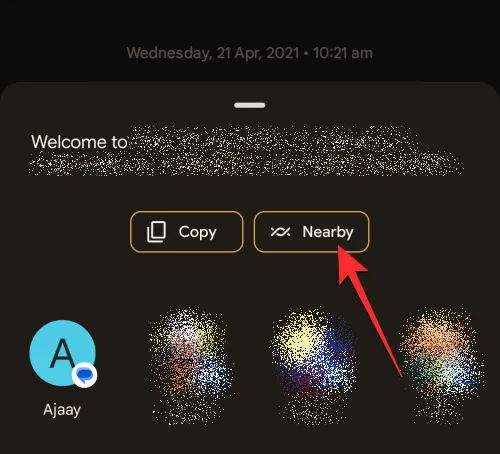
執行此操作時,您應該會在屏幕上看到“附近共享”菜單。您的手機現在將尋找您周圍的設備進行共享。
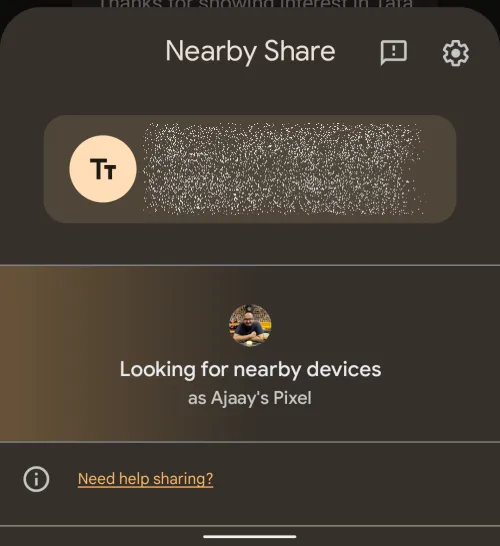
如果收件人的設備啟用了具有所需可見性的附近共享,您將看到他們的設備出現在該屏幕的底部。要開始共享,請點擊收件人的設備。
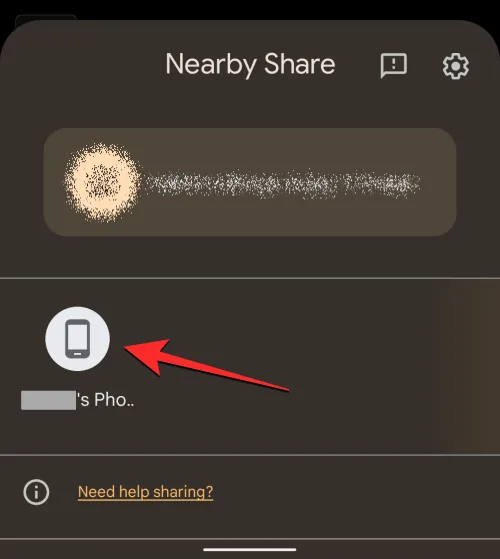
當您選擇要與之共享的設備時,您會在設備名稱下方看到一個 PIN。收件人可以通過點擊接受在他們的設備上確認此 PIN。
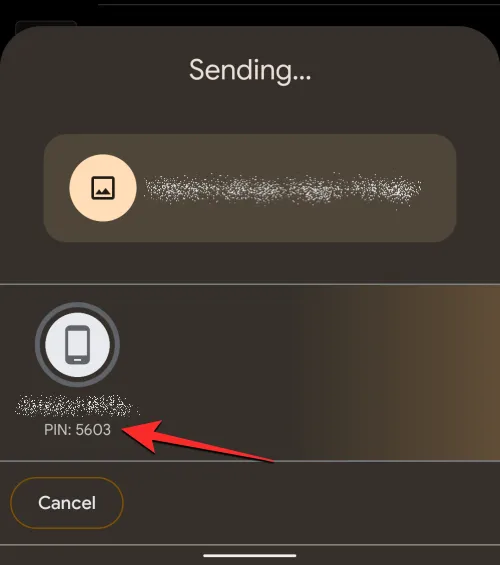
一旦他們接受了您的傳輸請求,您設備中的選定文本現在將與接收者的手機共享。
傳輸完成後,您應該會在接收方設備的圖標周圍看到一個綠色圓圈和一個勾號,表示複製的文本已成功共享。然後您可以點擊左下角的完成以退出附近共享菜單。
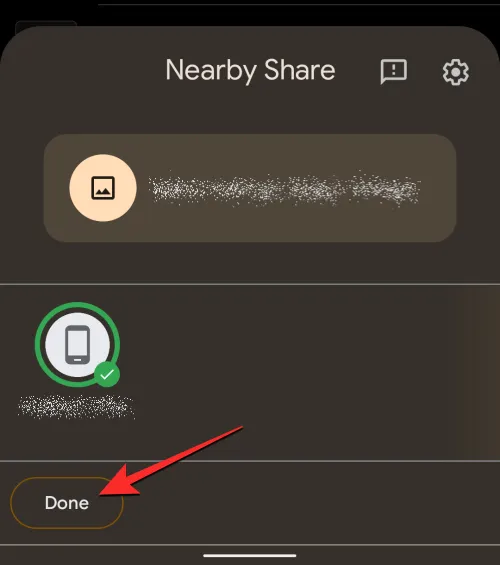
上述步驟也可以用於其他可以復製文本的應用程序。要為其他應用程序共享文本,請打開該應用程序(在本例中為 Keep notes)並轉到要從中復製文本的內容。當您到達出現文本的屏幕時,點擊並按住一個詞並開始拖動手指以選擇相鄰的文本。選擇文本後,您可以在出現的菜單中點擊共享。
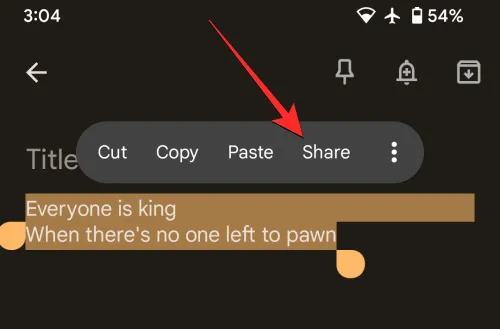
您現在可以通過從共享菜單中選擇附近共享來與其他人共享從應用程序中選擇的文本。
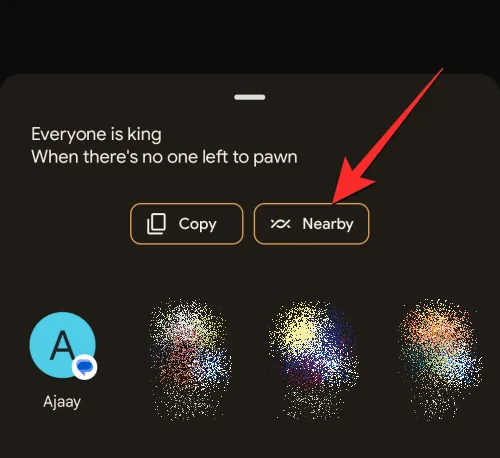
如果您希望從某人的設備獲取內容,您需要先準備好您的設備,然後才能從發送者的手機接收內容。您需要確保滿足以下要求才能通過附近共享接收內容:
- 確保附近共享已打開。
- 您的 Android 設備必須啟用 Wi-Fi、藍牙和位置訪問才能接收共享請求。
- 如果您從其他人那裡收到東西,您的附近共享可見性將設置為所有人或聯繫人。如果您從自己的設備共享某些內容,請在“設備可見性”下選擇您的設備。
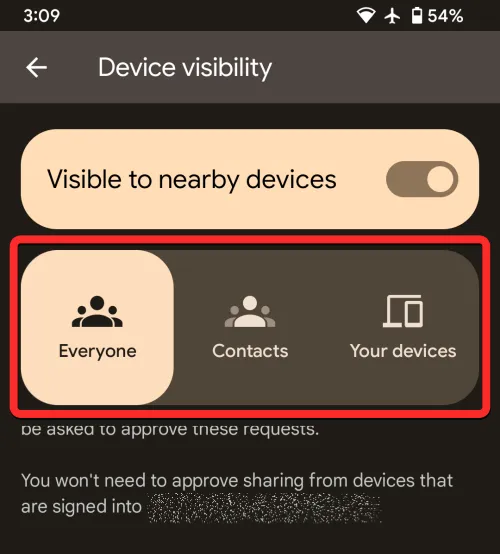
- 確保您的手機在附近有人分享時收到通知。為此,在設置>連接的設備>連接首選項>附近共享中打開顯示通知開關。
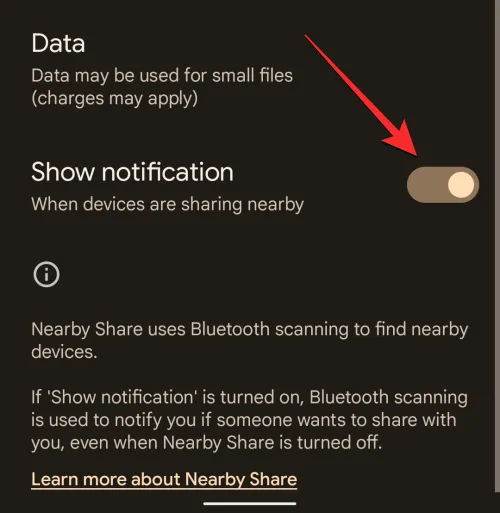
- 您的手機屏幕已打開,您的設備已解鎖,以便其他人可以看到您的設備。
對這些要求進行排序後,您就可以繼續進行下一部分。
接收照片、文件、Wi-Fi 密碼和其他內容
當有人開始使用“附近共享”從他們的 Android 設備共享內容時,您會在手機上收到“附近的設備正在共享”通知。要從該設備接收文件和其他內容,請點擊通知屏幕中的此通知。
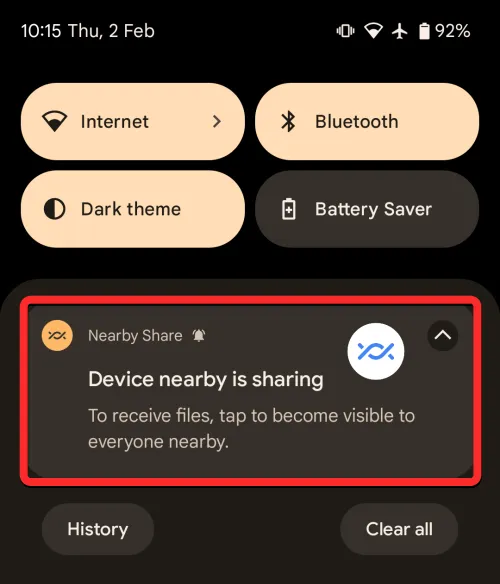
您現在應該會看到附近共享菜單出現在屏幕上,並顯示消息“準備接收”。
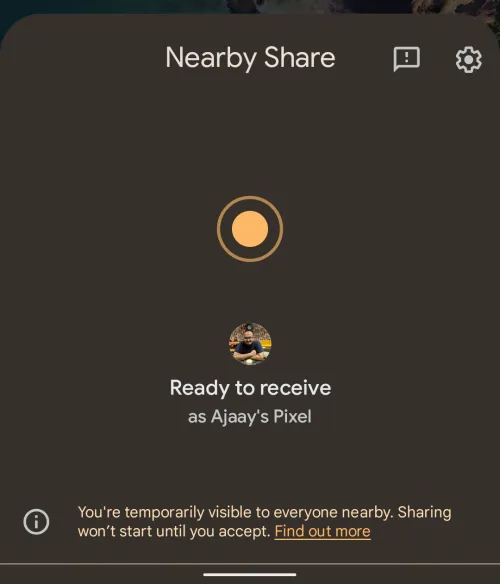
當發件人在他們的屏幕上選擇您的設備時,您應該會在屏幕上看到他們的設備名稱以及 PIN。確保這與發件人設備上也可見的 PIN 相同,這樣您就知道您只是從他們那裡接收內容,而不是其他人。確認 PIN 後,點擊右下角的接受。
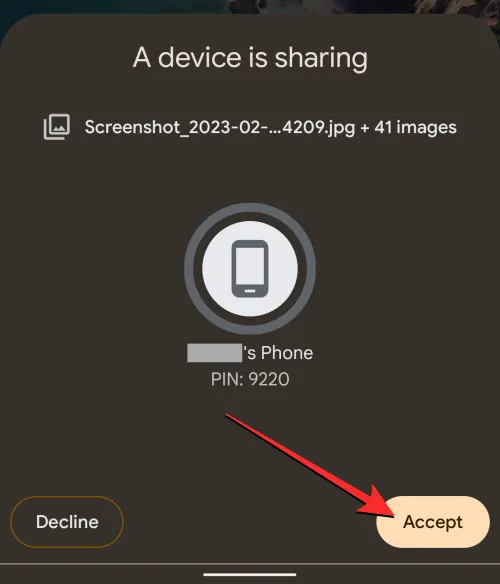
您現在將開始接收發件人共享的內容以及進度圈。
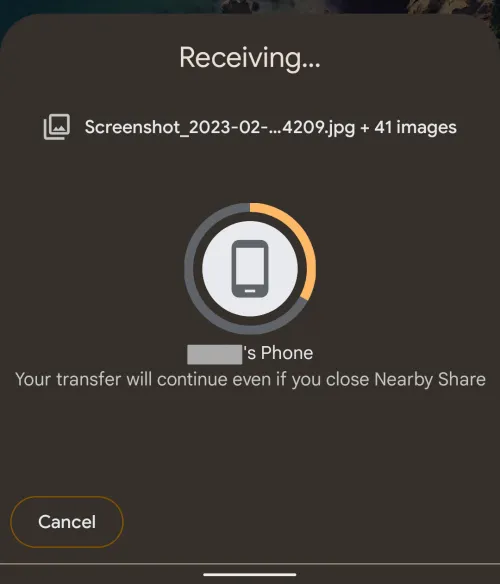
傳輸完成後,“附近共享”菜單將在頂部顯示“已收到”消息以及您收到的文件的預覽。要查看您從他們那裡收到的所有文件,請點擊底部的查看下載。
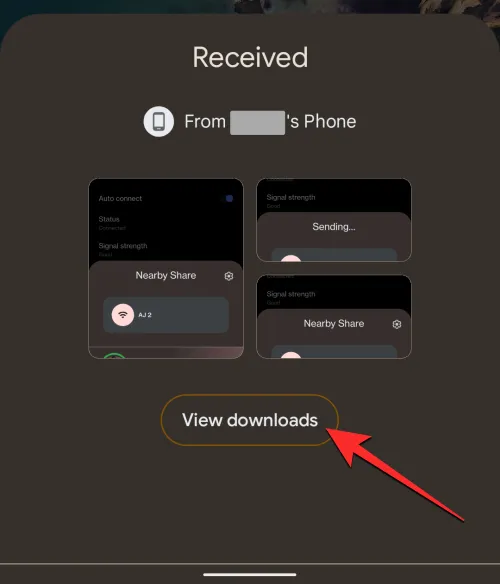
要使用附近共享在您的 Android 手機上接收應用程序,請打開Google Play 商店應用程序。
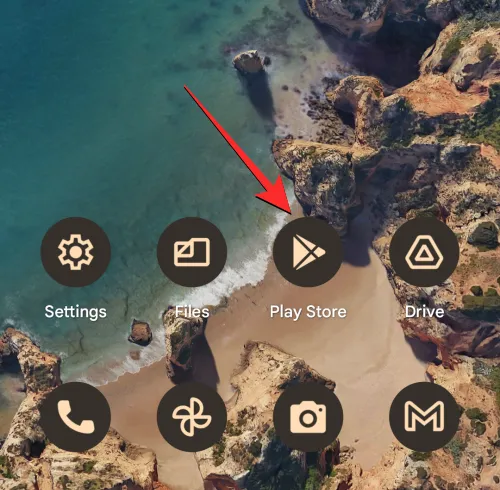
在 Google Play 商店內,點按右上角的用戶頭像。
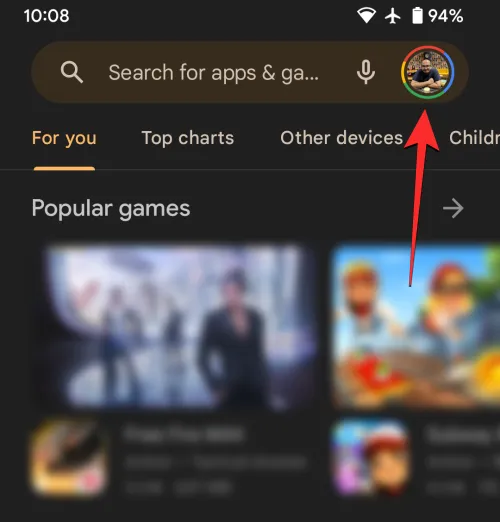
在出現的溢出菜單中,選擇Manage apps and device。
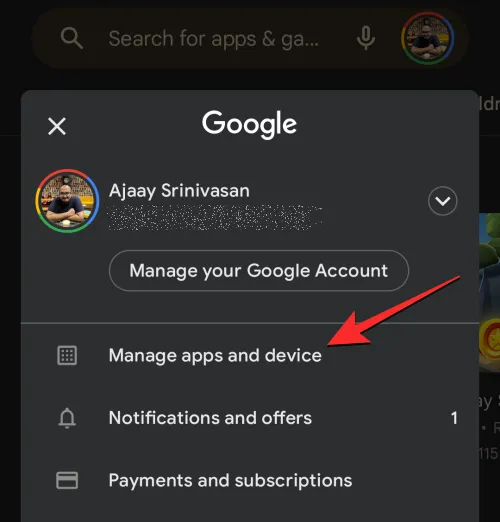
您現在將看到“管理應用程序和設備”屏幕。在這裡,找到共享應用程序部分並點擊接收。
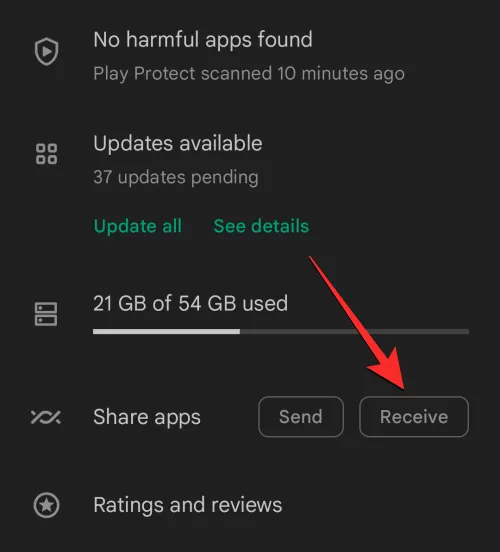
在下一個“接收應用程序”屏幕中,點擊繼續。
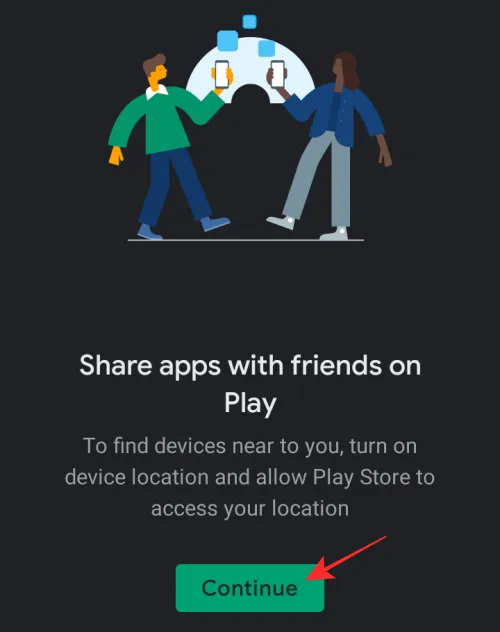
您的 Android 設備現在將開始搜索可以接收應用程序的手機。
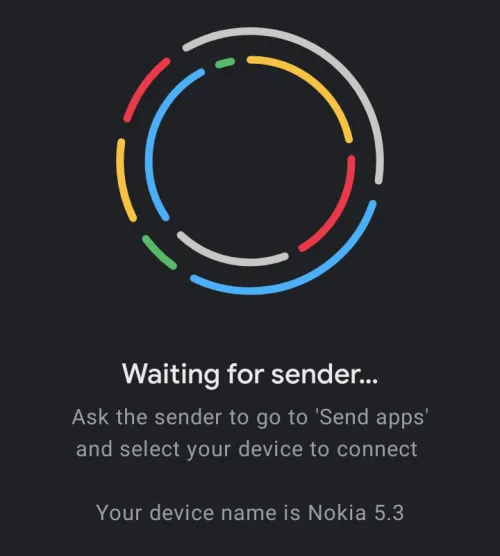
當您在共享應用程序的手機上選擇此接收設備時,您將在兩台設備上看到配對代碼。如果配對代碼匹配,請點擊右下角的接收。
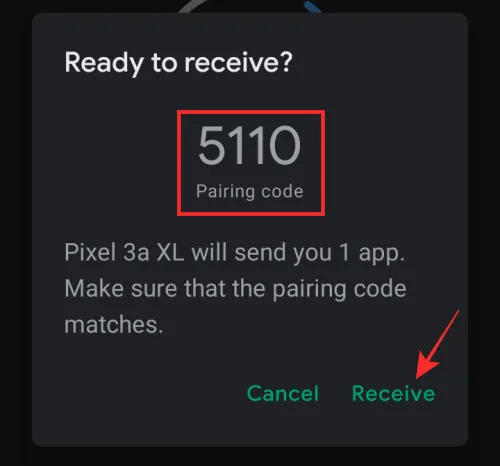
您現在可以在下一個屏幕上看到應用程序傳輸的進度。您可以通過點擊應用列表旁邊的安裝來安裝正在接收設備上共享的應用。
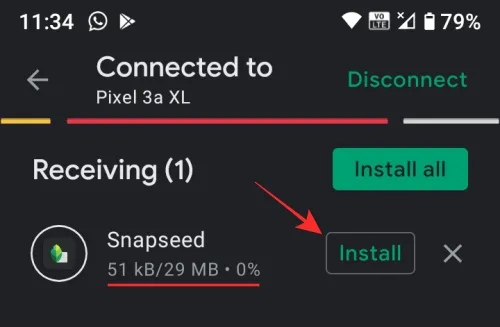
應用程序傳輸完成後,您可以點擊右上角的斷開連接。
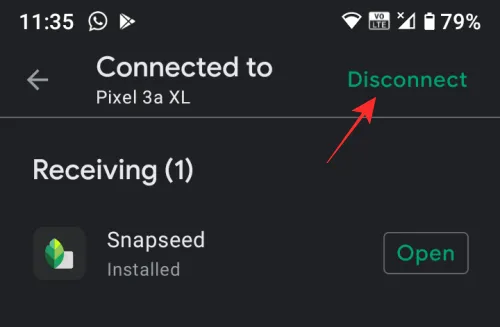
當您使用附近共享將內容髮送到另一台 Android 或 Chrome 操作系統設備後,您可以關閉此功能,直到下次使用。這樣,您就可以讓您的設備不可見,也可以防止它耗盡電池電量。要關閉附近共享,請打開Android 手機上的“設置”應用。
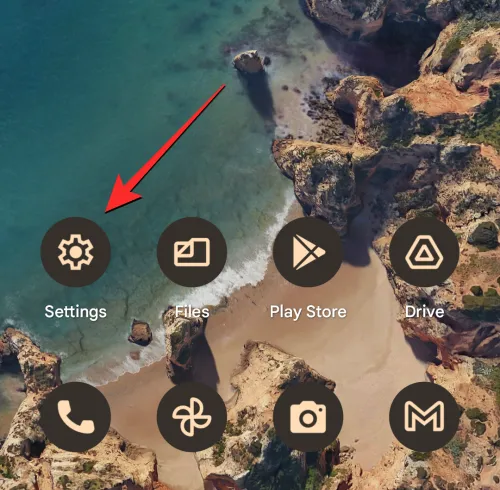
在設置內,點擊已連接的設備。
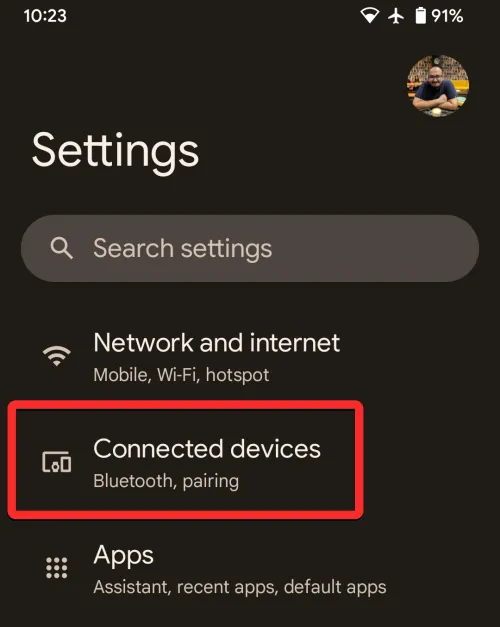
在下一個屏幕上,選擇連接首選項。
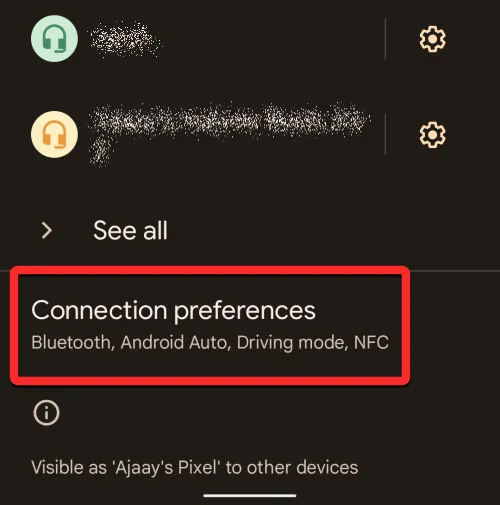
在“連接”首選項屏幕內,向下滾動並點擊“附近共享” 。
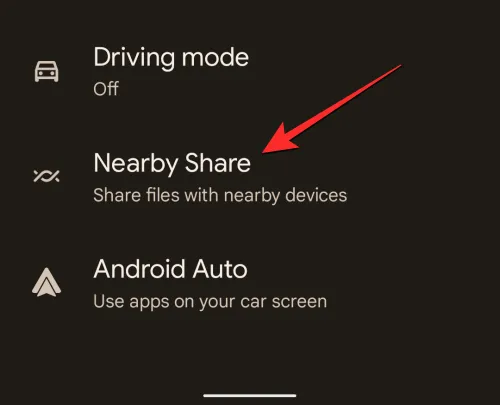
當“附近共享”屏幕出現時,關閉頂部的“使用附近共享”開關以禁用該功能。
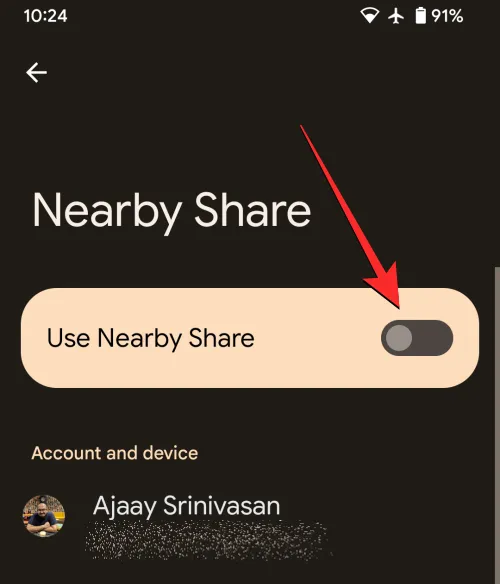
此外,您可以通過關閉同一屏幕上的設備可見性開關來阻止您周圍的其他人看到您的設備。
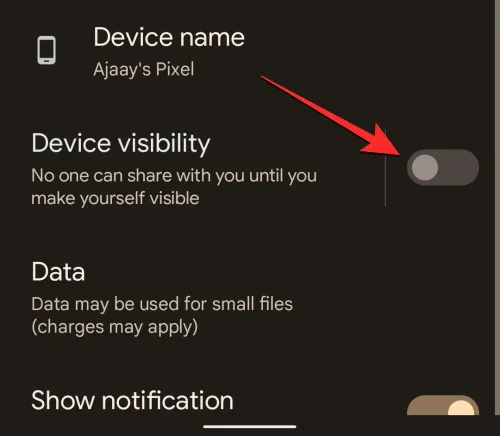
附近共享現已關閉,因此在重新打開之前,您將無法向任何人發送或接收文件和其他內容。
Nearby Share 可用於在大多數 Android 設備上發送和接收文件和其他內容,無論您目前擁有哪種設備,只要它運行在 Android 6 或更高版本上,該功能都應該無縫運行。如果出於某種原因,您無法使用附近共享在您的 Android 設備上共享或接收內容,您可以查看我們在下面鏈接的帖子以修復附近共享。
► 附近分享不起作用?這裡有 9 種解決問題的方法
這就是您在 Android 上使用附近共享所需了解的全部信息。
- Google Nearby Share 和 Samsung Quick Share 有什麼區別?
- 如何在您的Android手機上強制獲取“附近共享”並且您是否符合條件
- 附近分享不起作用?這裡有 9 種解決問題的方法
- 如何知道我的 Android 設備上是否有附近的分享?
- 如何在 Android 上正常、保密和離線共享文件



發佈留言